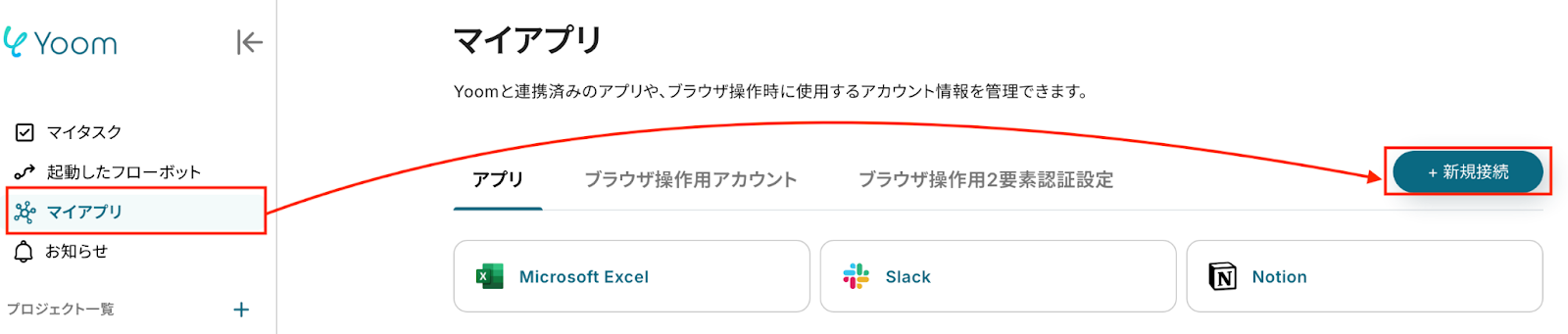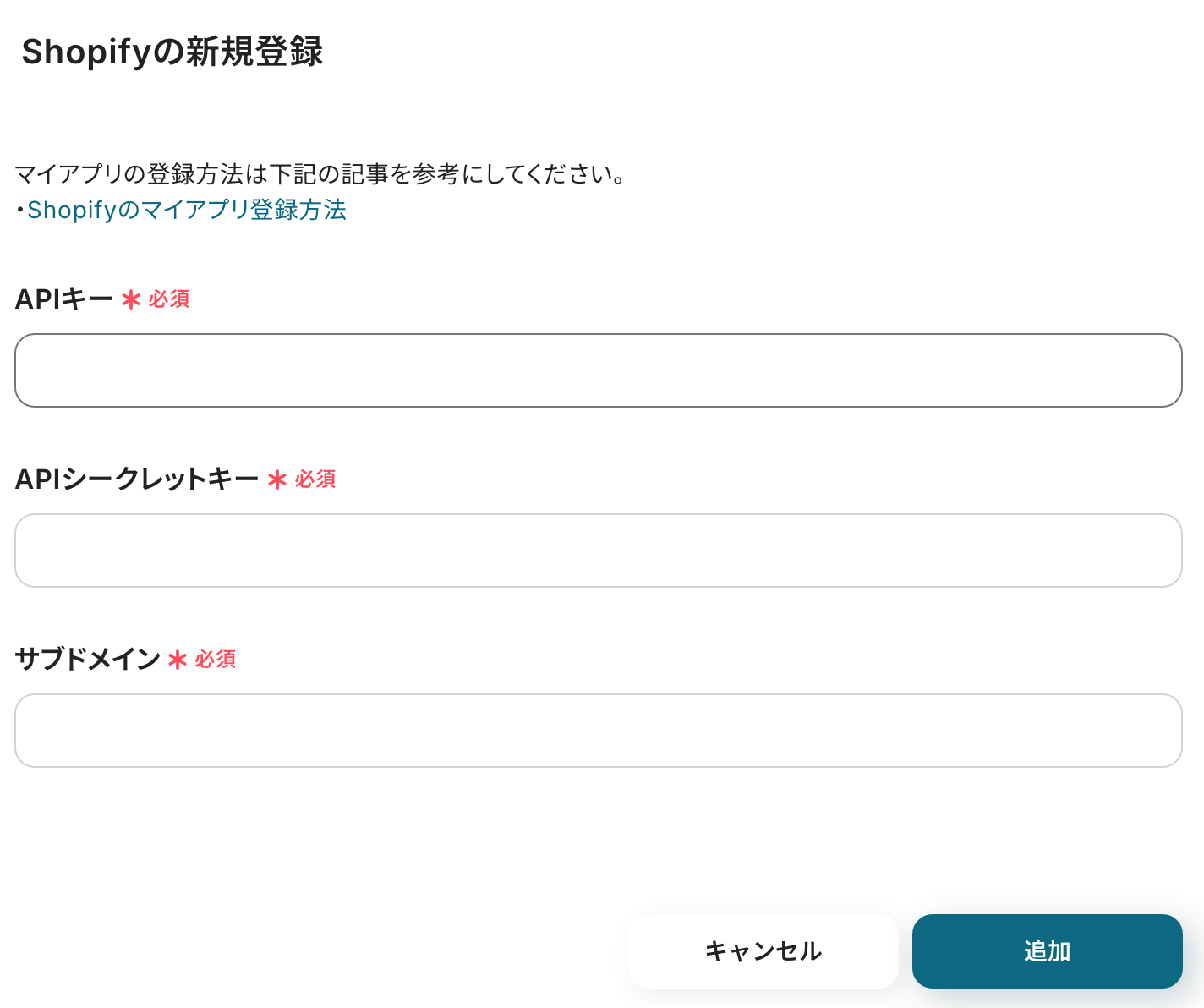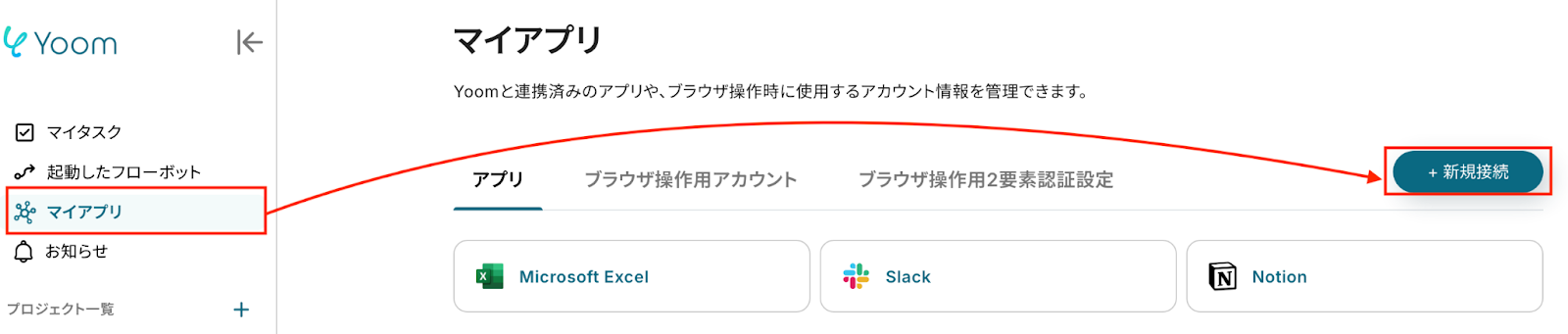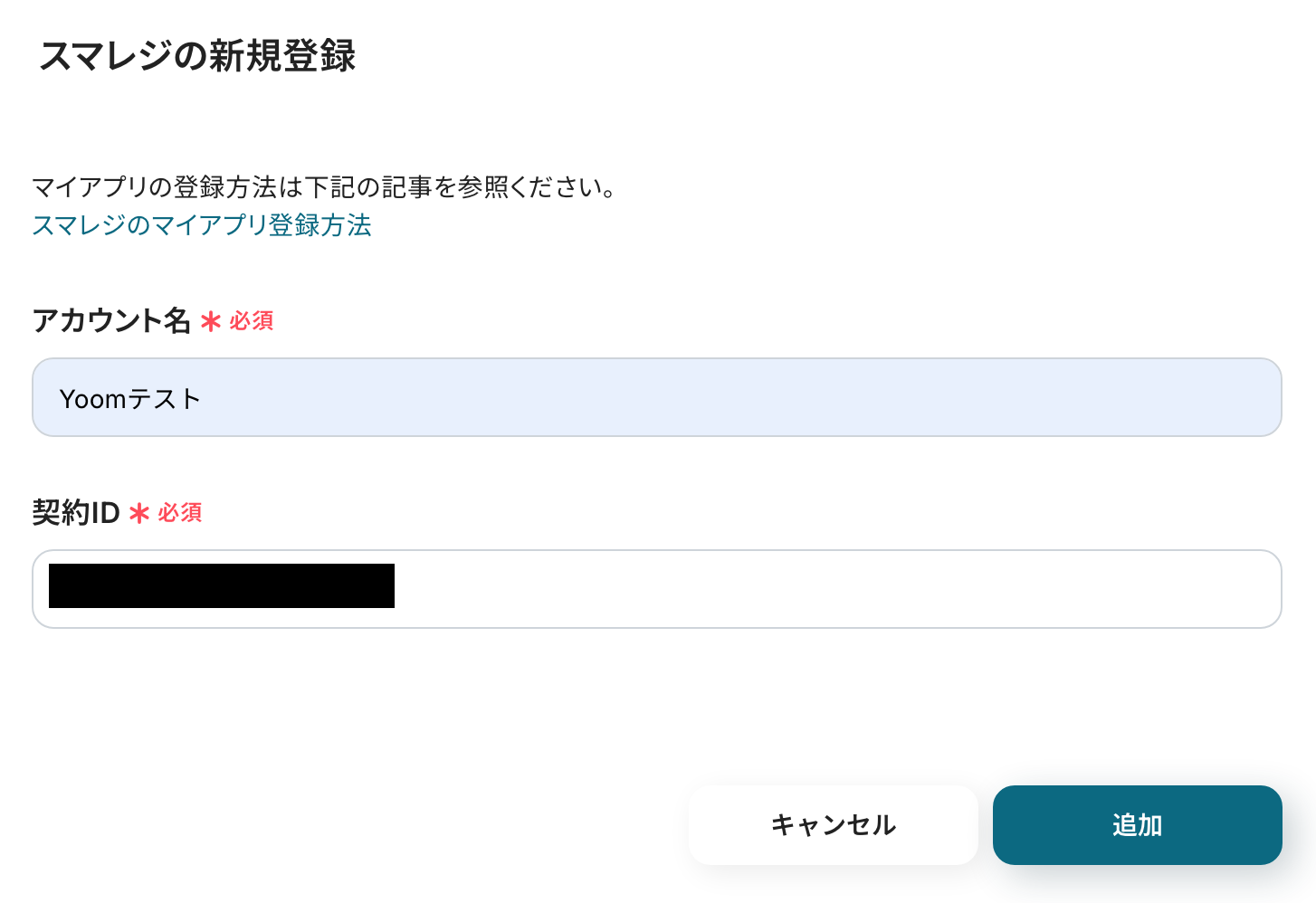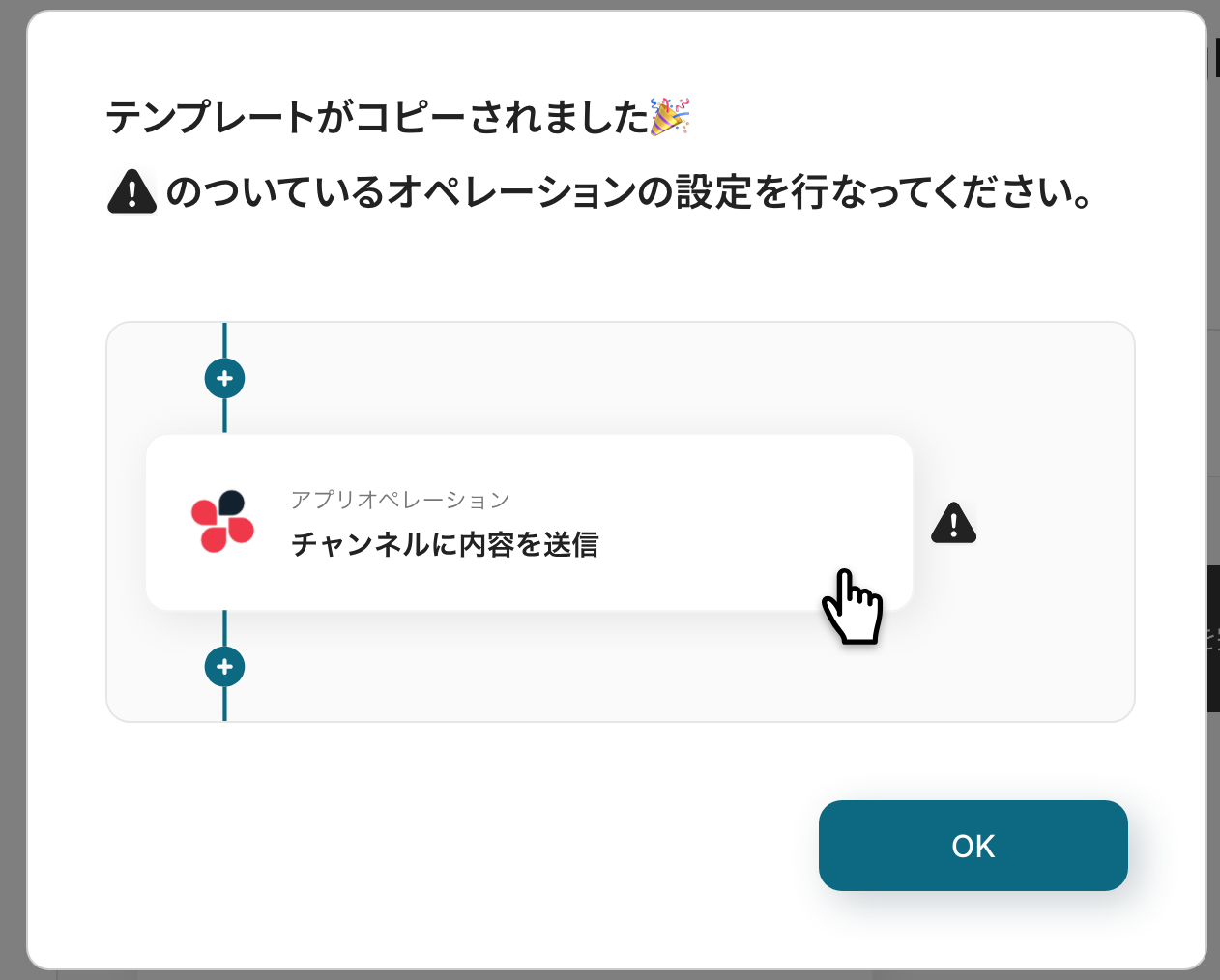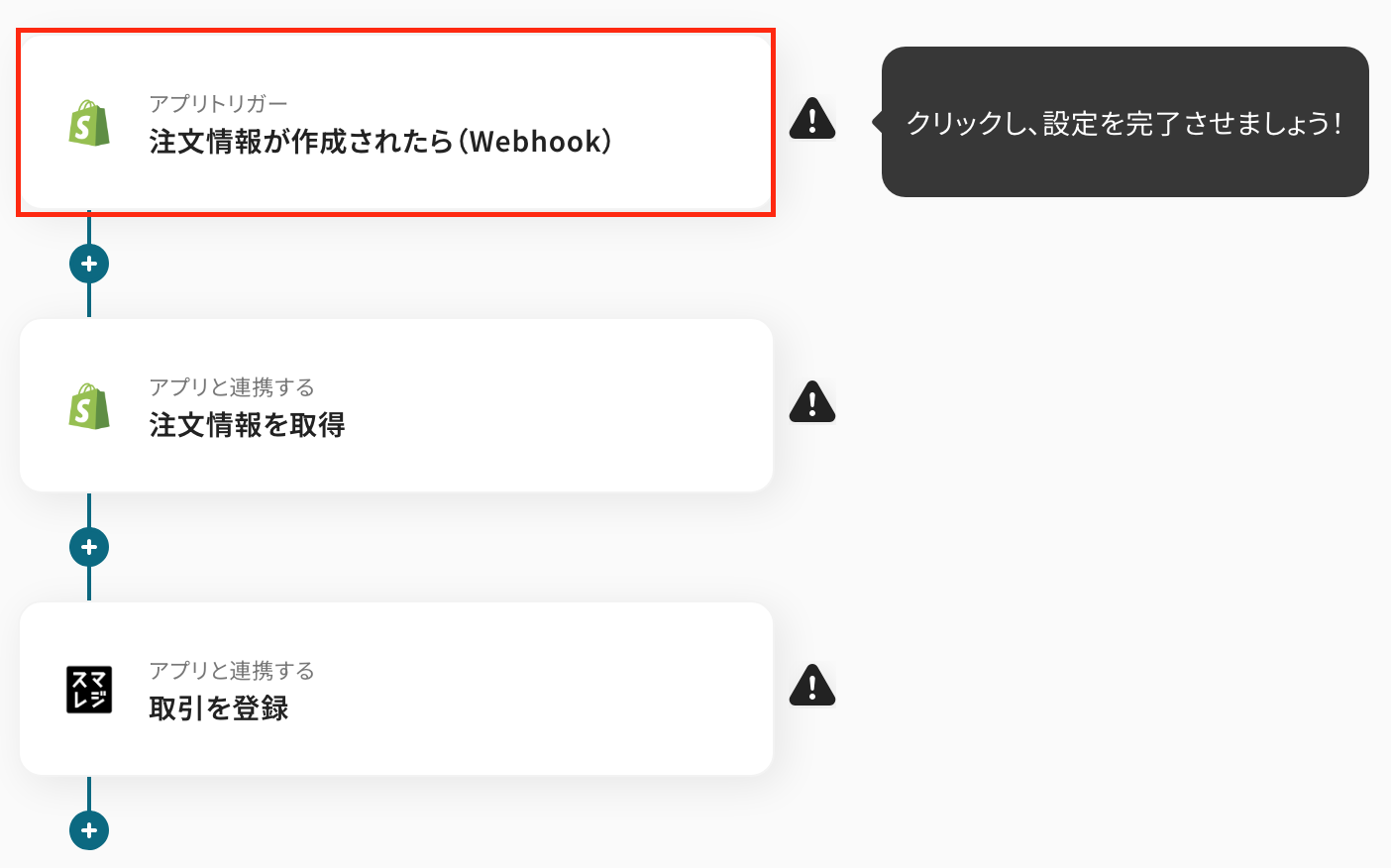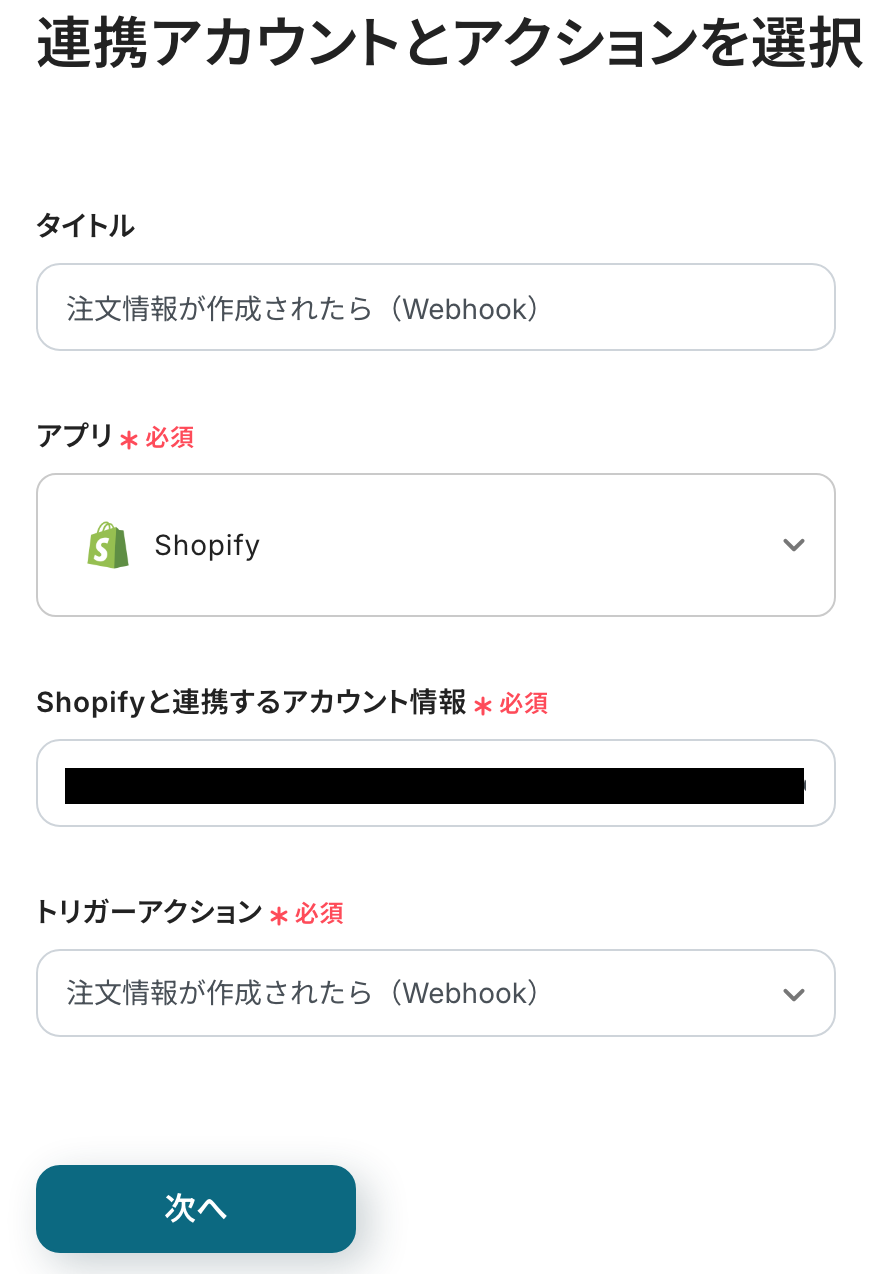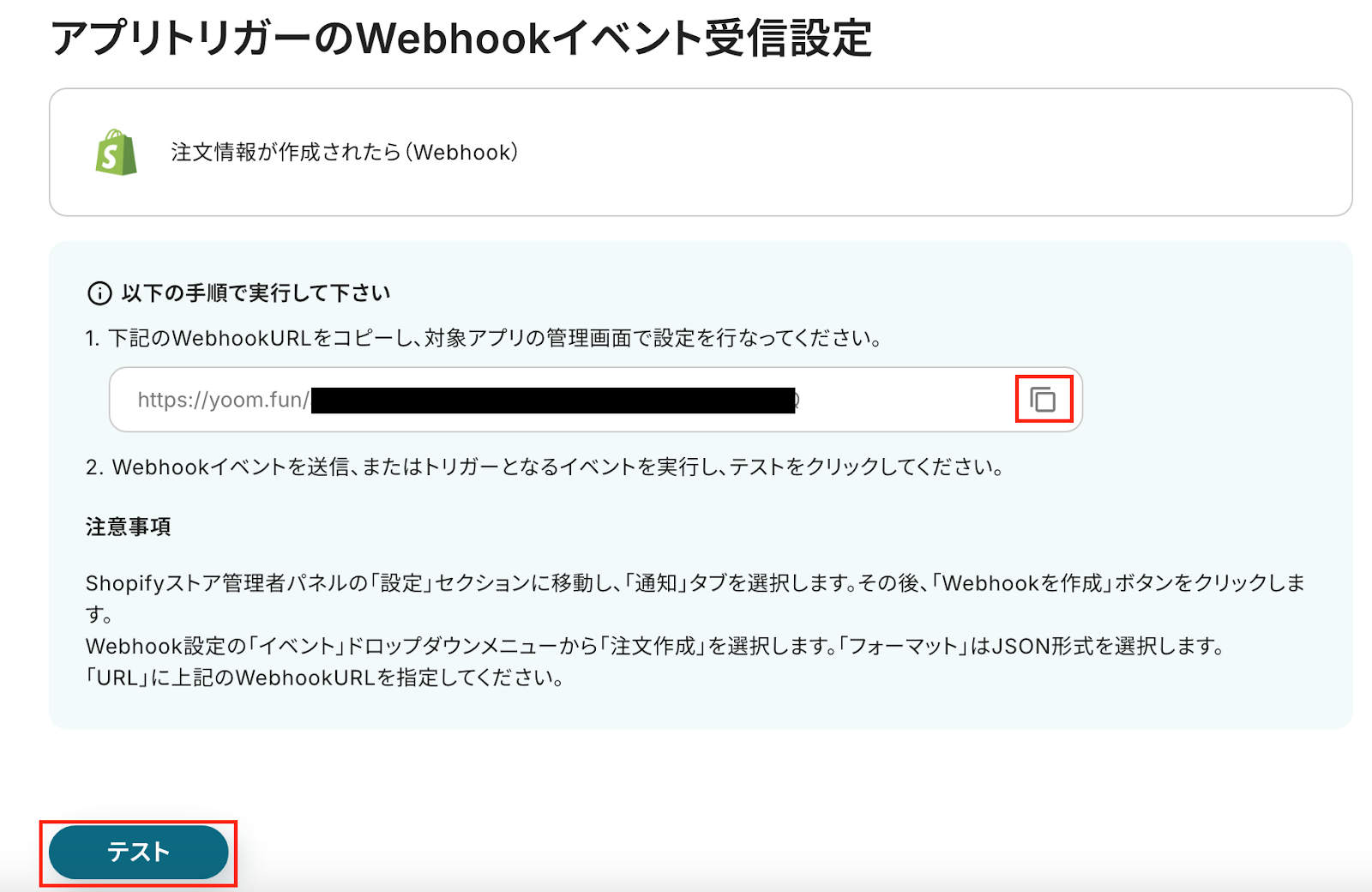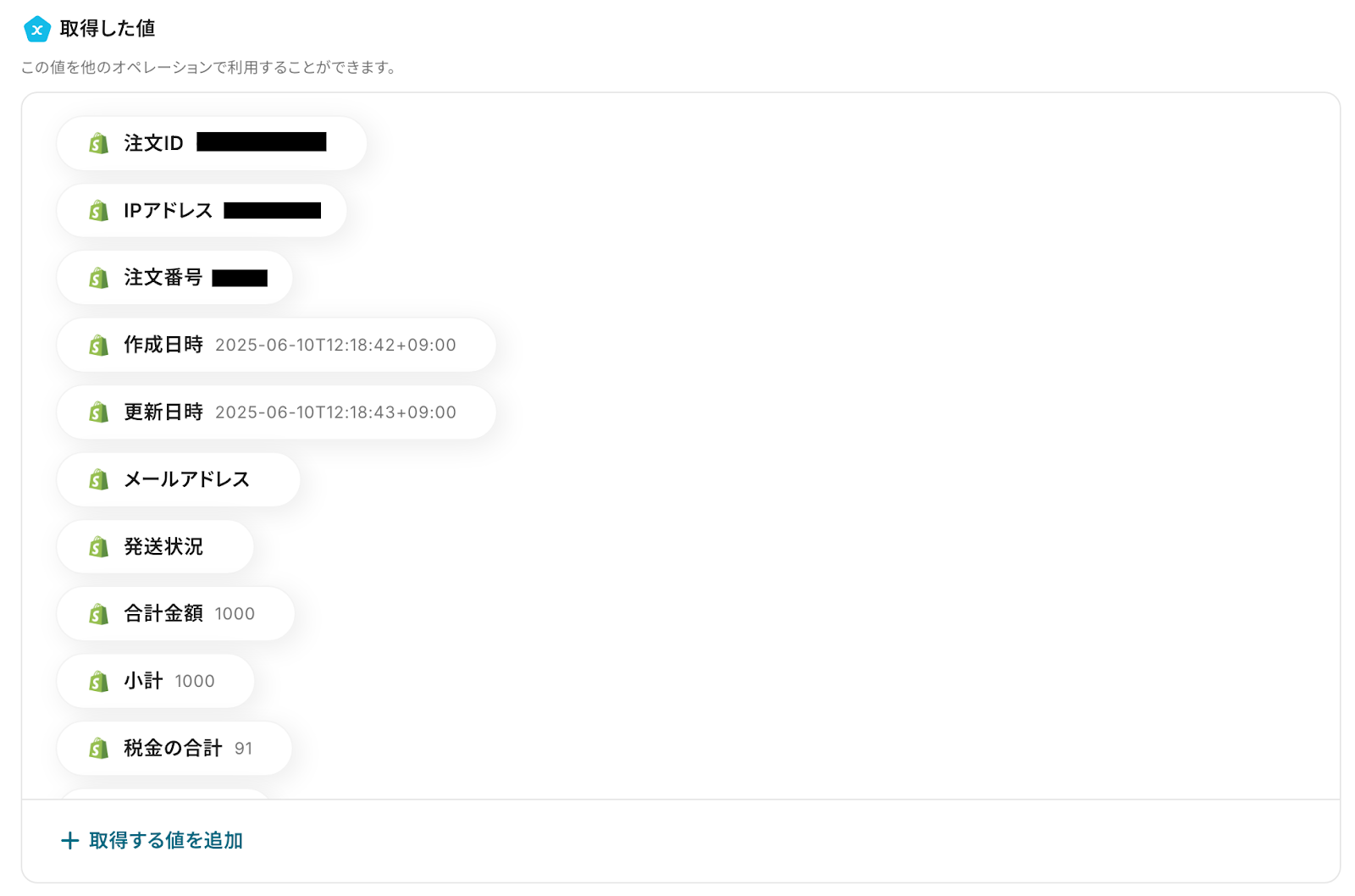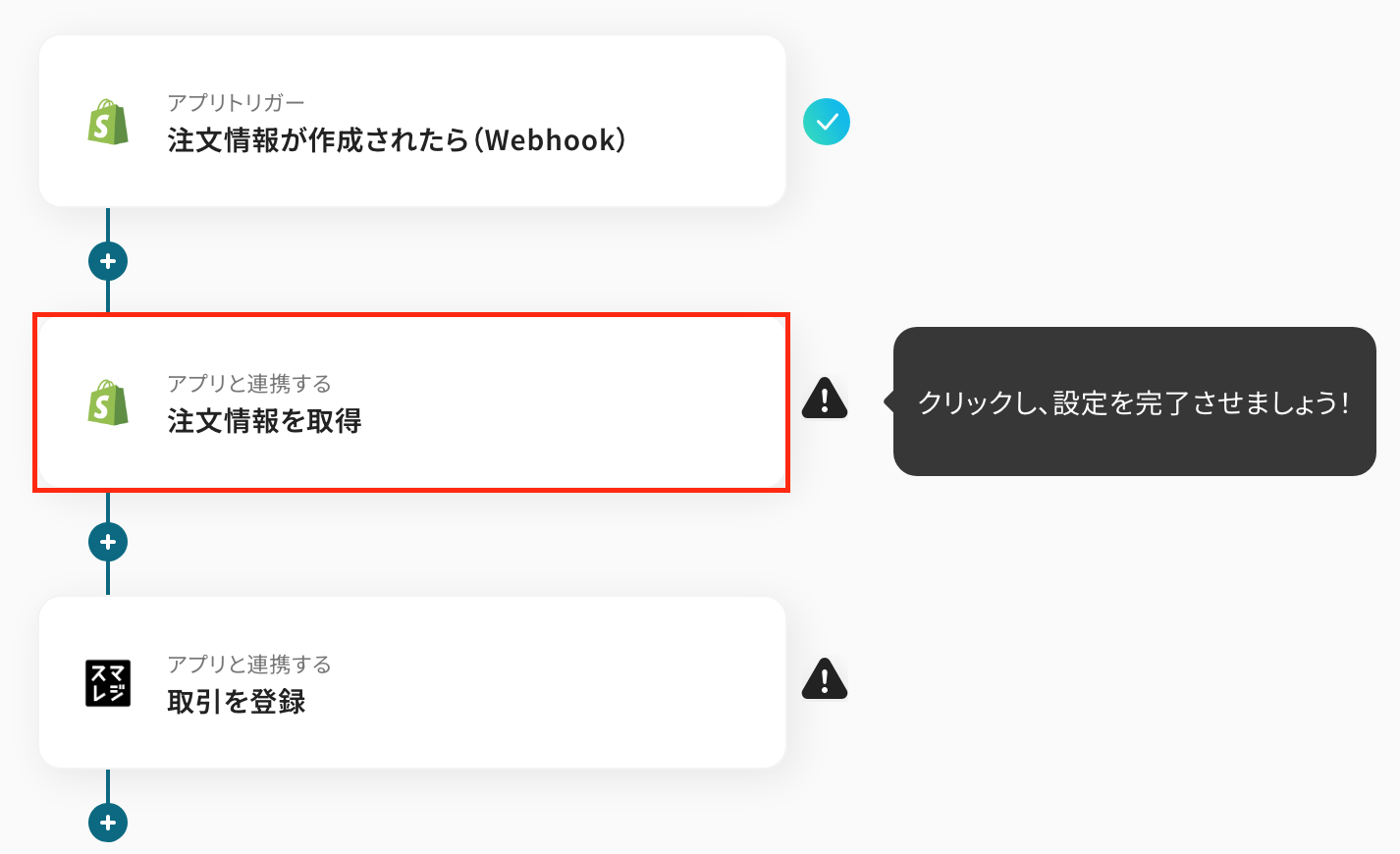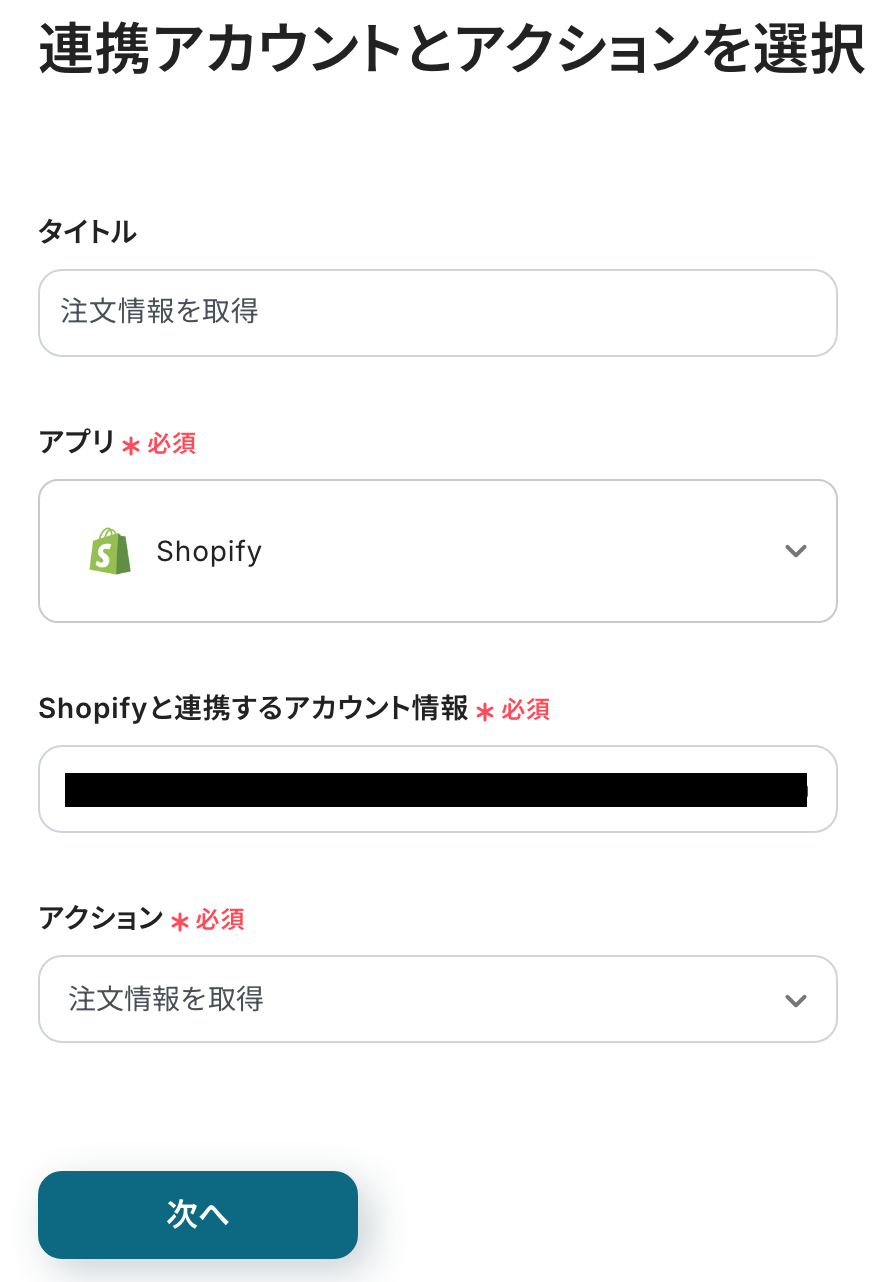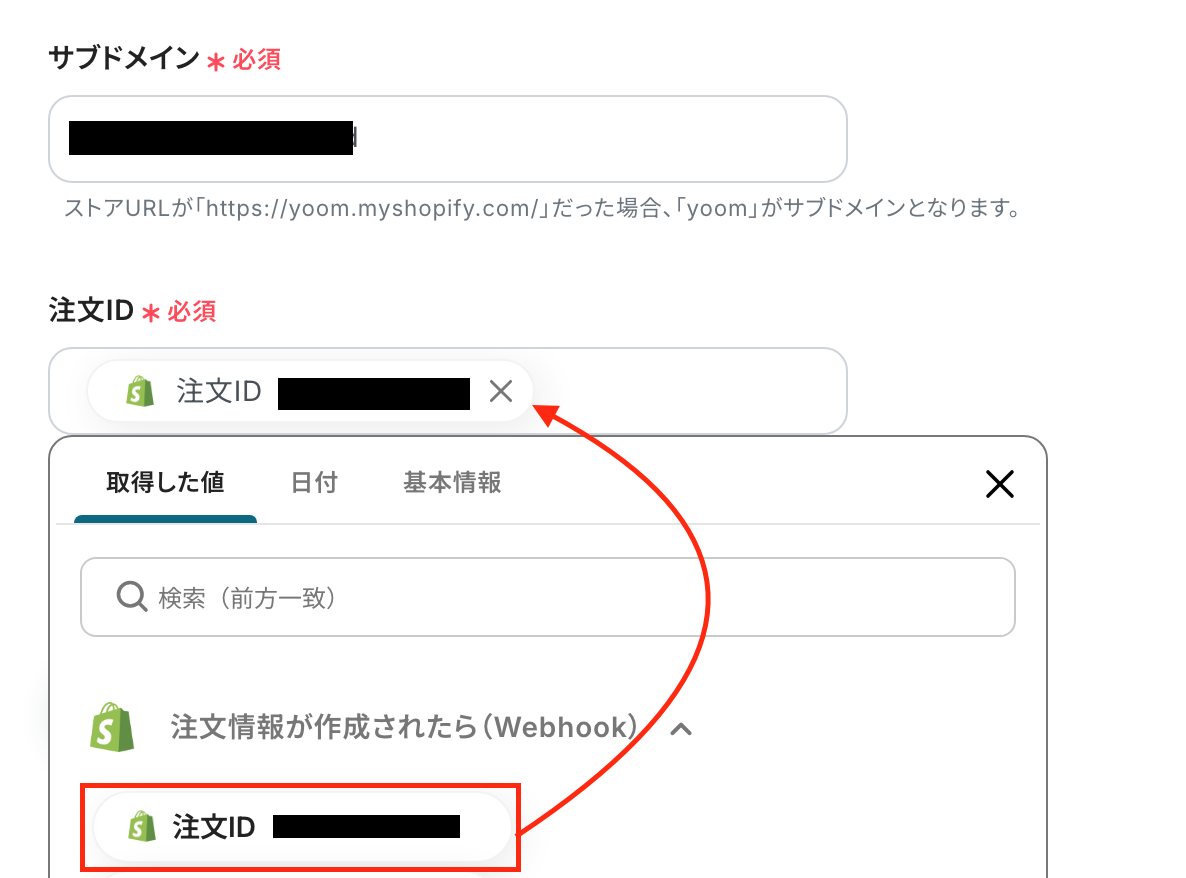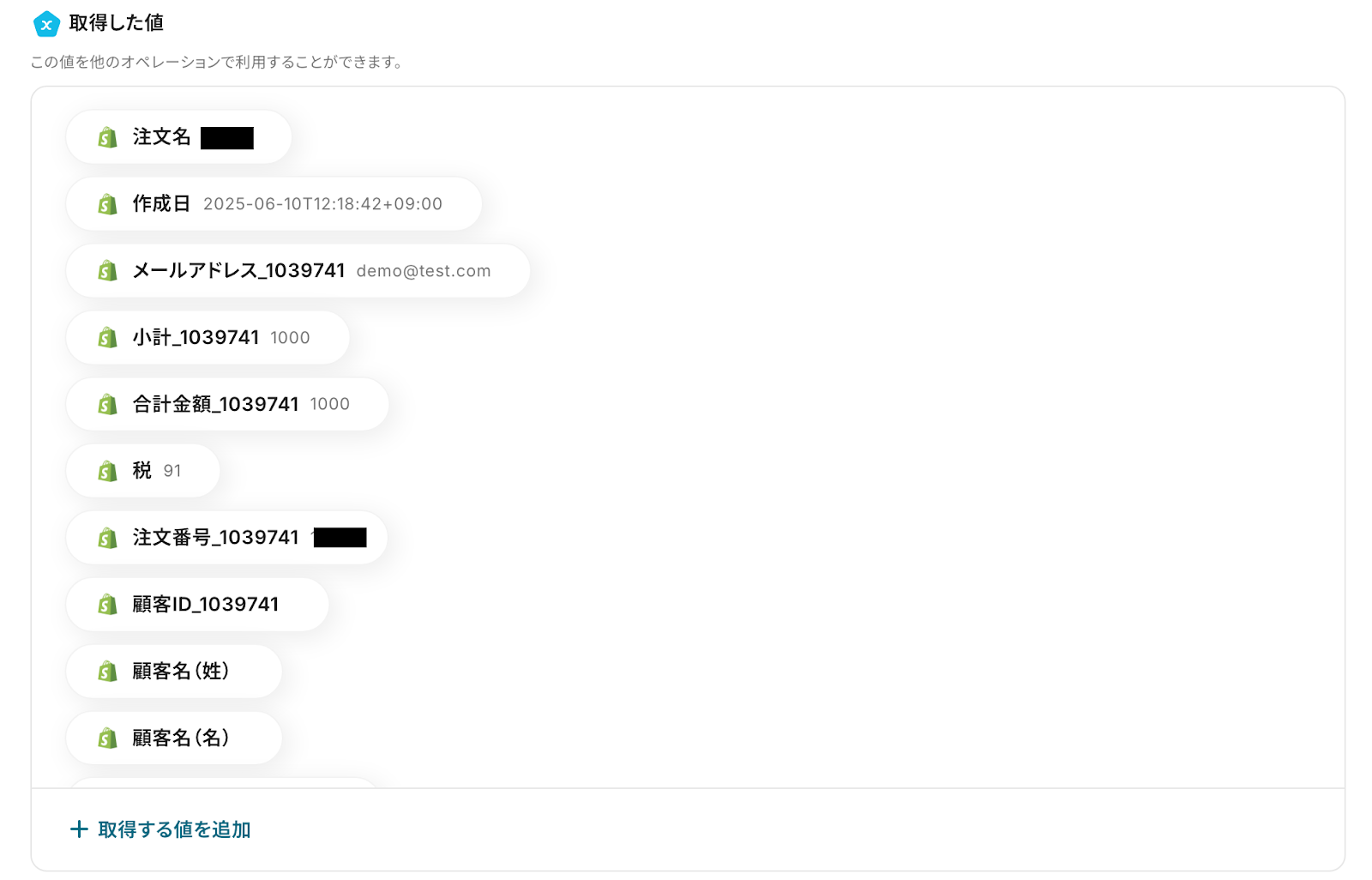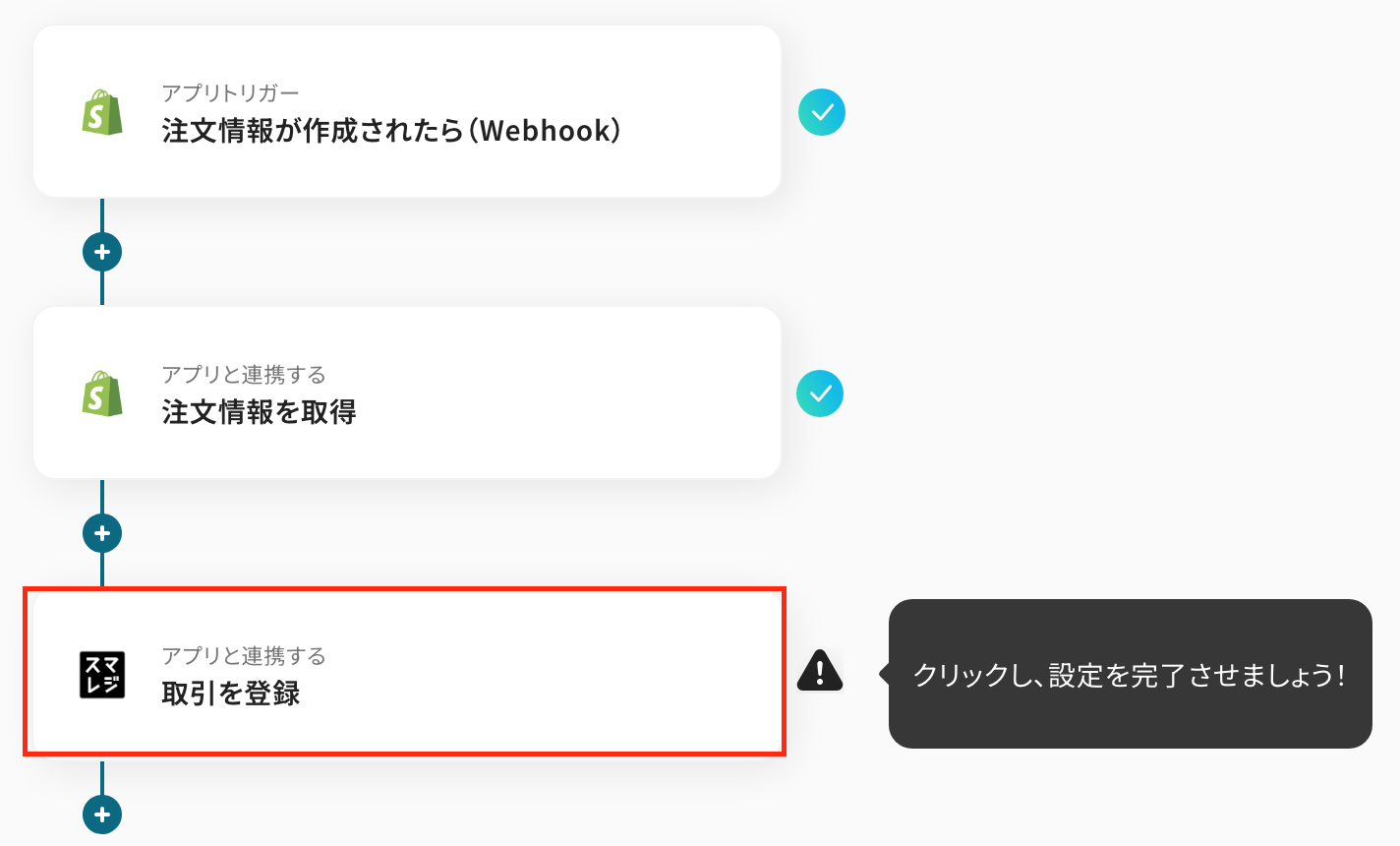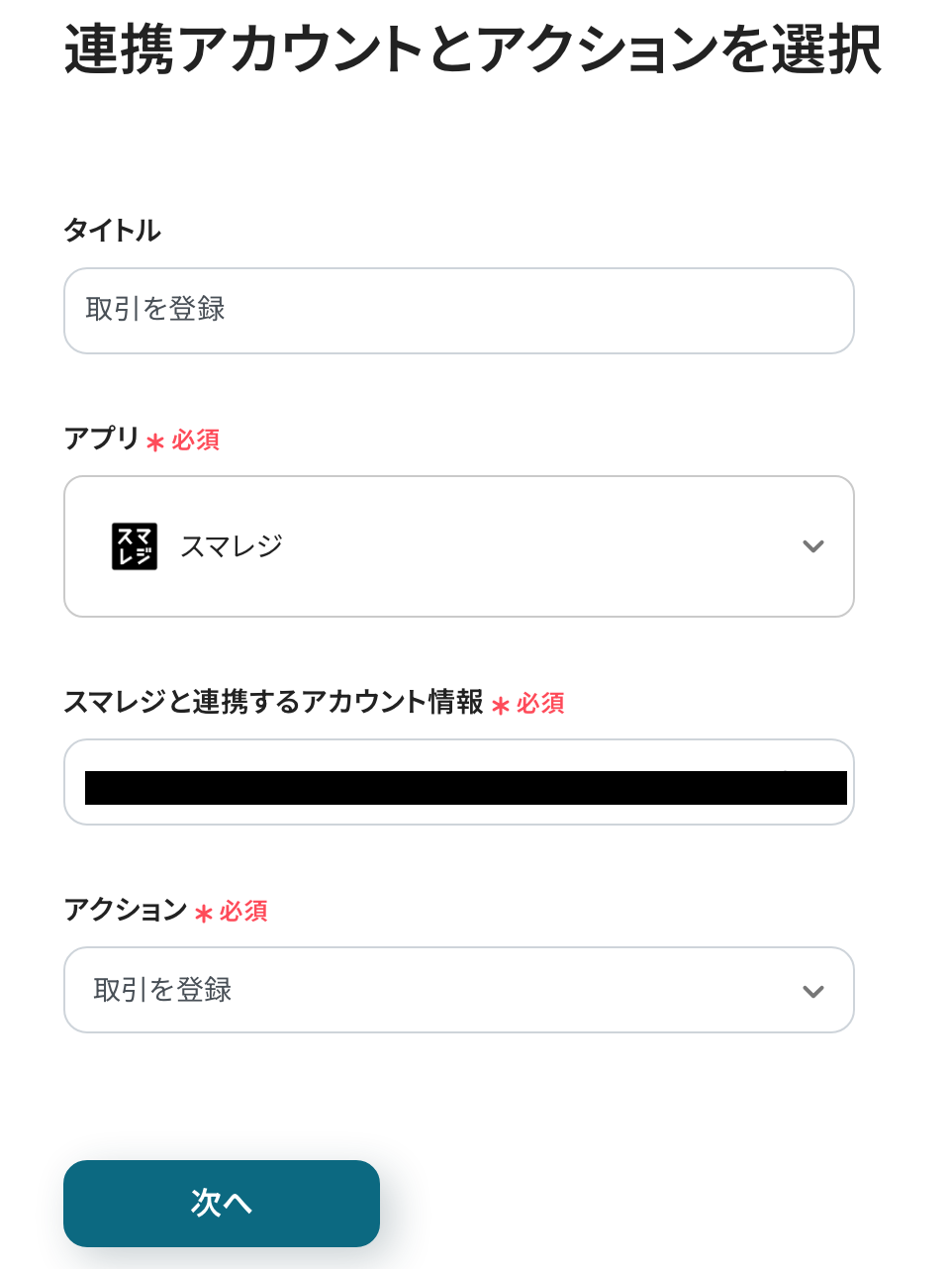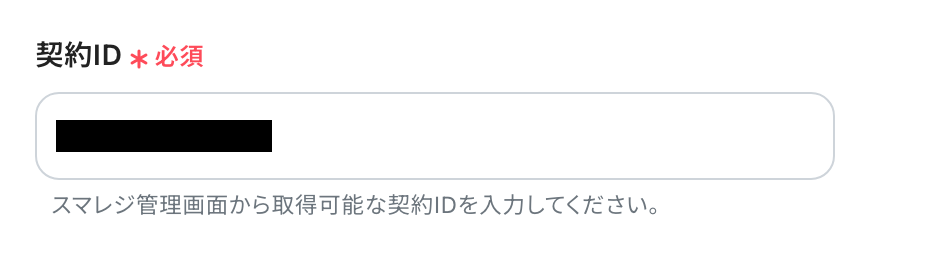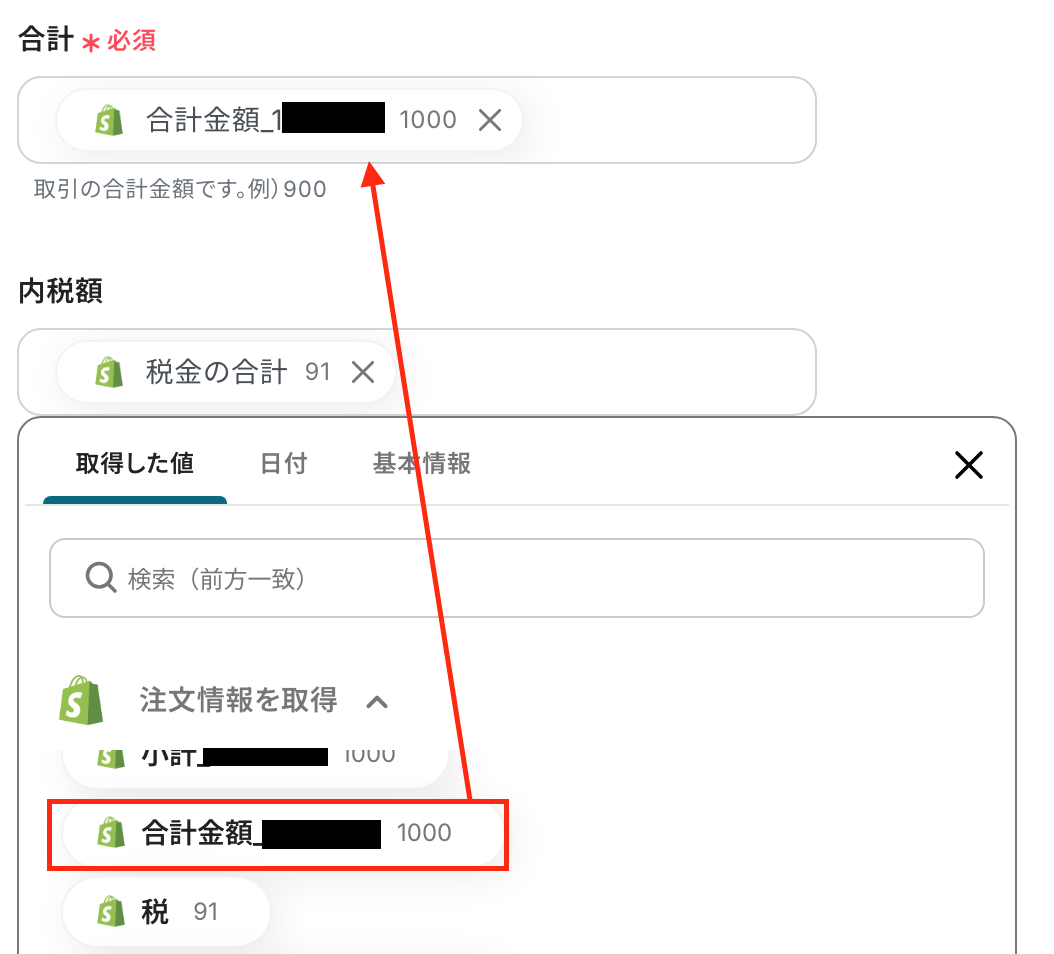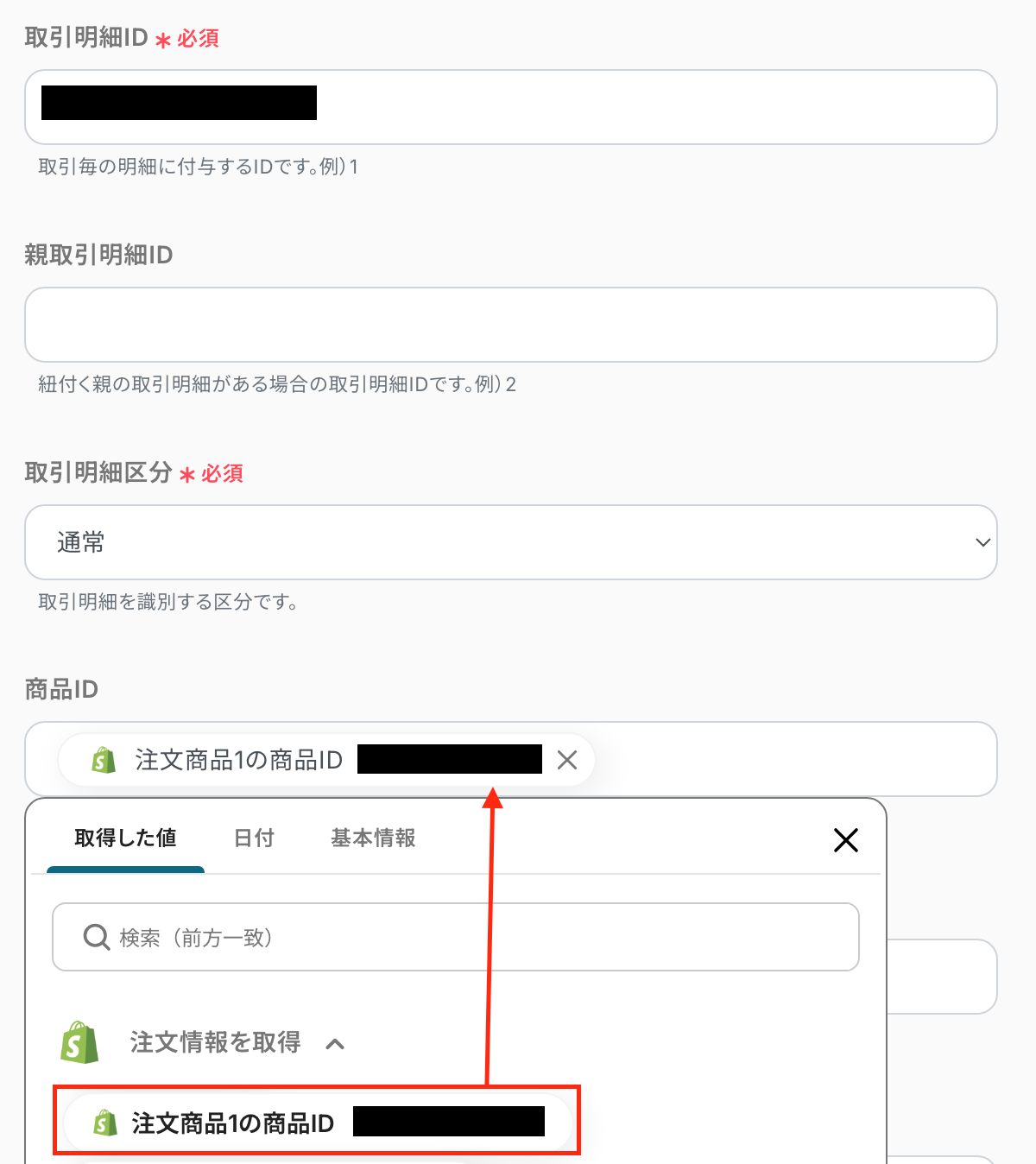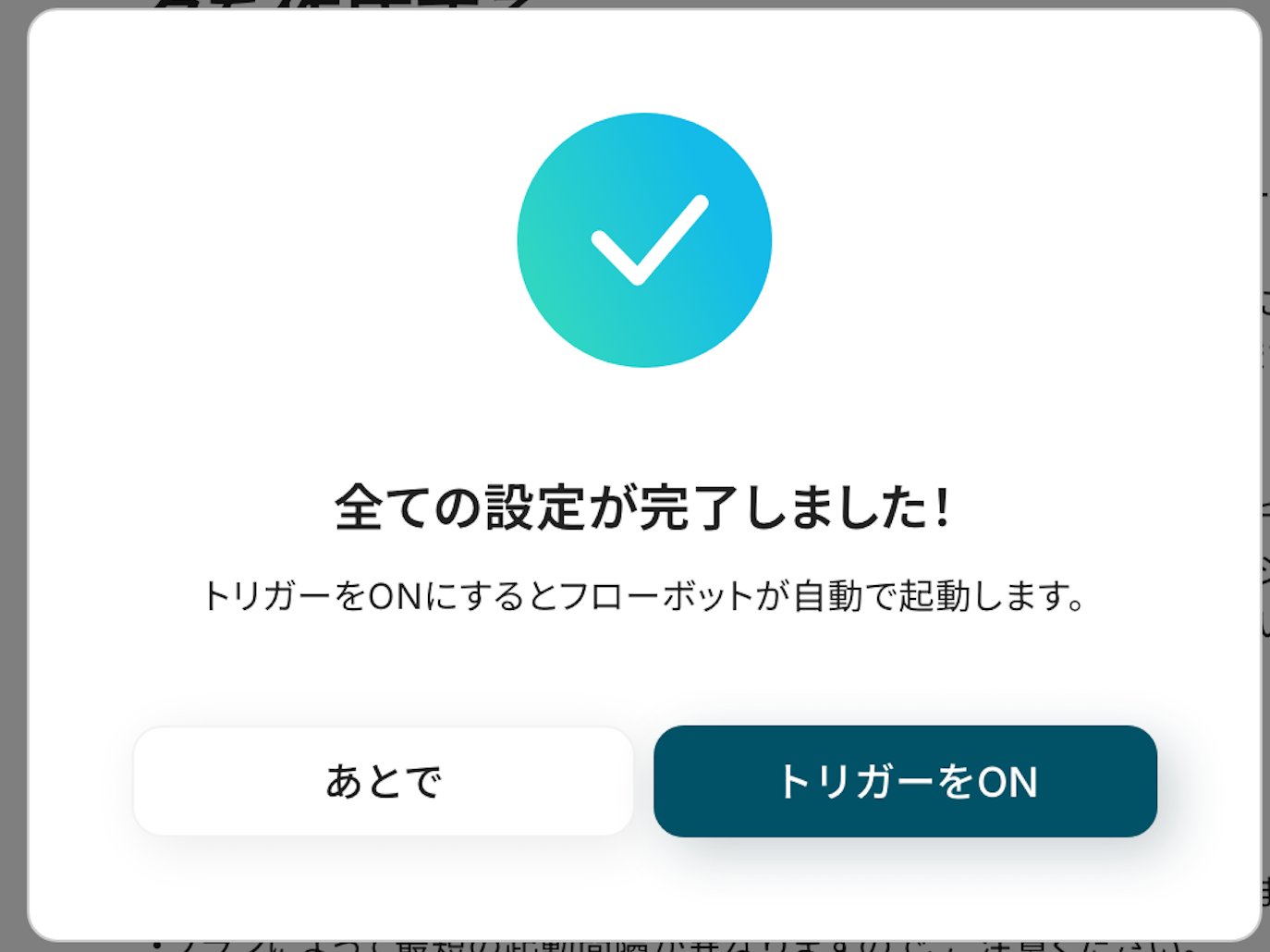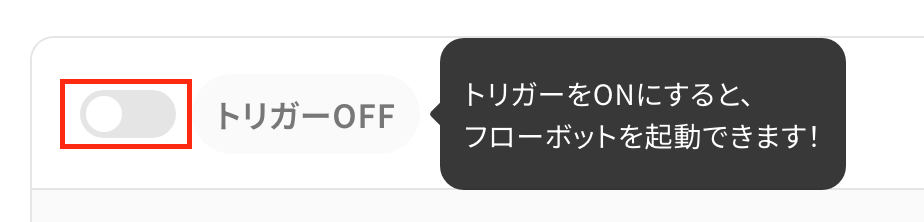Shopifyで注文が作成されたら、スマレジで取引を登録する
試してみる
■概要
「Shopifyで注文が作成されたら、スマレジで取引を登録する」フローは、Shopifyで発生した注文情報を自動的にスマレジへ連携する業務ワークフローです。
システム間のデータ入力作業を効率化し、手間やミスを減らします。
■このテンプレートをおすすめする方
・Shopifyとスマレジを併用しており、データ連携に時間を取られている店舗運営者の方
・オンラインショップの売上情報管理を効率化したい事業者の方
・手動での取引登録に伴うヒューマンエラーを減らしたい管理担当者の方
・業務フローの自動化を通じて、時間とコストの削減を目指している経営者の方
■注意事項
・Shopify、スマレジのそれぞれとYoomを連携してください。
・Shopifyはチームプラン・サクセスプランでのみご利用いただけるアプリとなっております。フリープラン・ミニプランの場合は設定しているフローボットのオペレーションやデータコネクトはエラーとなりますので、ご注意ください。
・チームプランやサクセスプランなどの有料プランは、2週間の無料トライアルを行うことが可能です。無料トライアル中には制限対象のアプリを使用することができます。
・スマレジのマイアプリ連携方法は下記をご参照ください。
https://intercom.help/yoom/ja/articles/6435753
「Shopifyとスマレジのデータを簡単に連携したい」
「注文情報を手作業でスマレジに入力するのが大変…」
実際、注文情報や顧客情報などを手作業で管理する方法では、入力ミスや確認漏れが起こりやすく、作業効率も下がってしまいます。
Shopifyのデータを自動でスマレジに登録する仕組みを活用すれば、日々の繰り返し業務から解放され、より重要な業務に集中できます。正確性の向上にもつながり、作業負担を大きく軽減できます。
今回ご紹介する自動化の設定は、プログラミングの知識がなくてもノーコードで簡単に導入できるので、これを機に業務自動化を進めてみませんか?日々の業務をもっと楽に、そして効率的に進めていきましょう!
とにかく早く試したい方へ
YoomにはShopifyとスマレジを連携するためのテンプレートが用意されているます。今すぐ試したい方は以下よりバナーをクリックしてスタートしましょう!
Shopifyで注文が作成されたら、スマレジで取引を登録する
試してみる
■概要
「Shopifyで注文が作成されたら、スマレジで取引を登録する」フローは、Shopifyで発生した注文情報を自動的にスマレジへ連携する業務ワークフローです。
システム間のデータ入力作業を効率化し、手間やミスを減らします。
■このテンプレートをおすすめする方
・Shopifyとスマレジを併用しており、データ連携に時間を取られている店舗運営者の方
・オンラインショップの売上情報管理を効率化したい事業者の方
・手動での取引登録に伴うヒューマンエラーを減らしたい管理担当者の方
・業務フローの自動化を通じて、時間とコストの削減を目指している経営者の方
■注意事項
・Shopify、スマレジのそれぞれとYoomを連携してください。
・Shopifyはチームプラン・サクセスプランでのみご利用いただけるアプリとなっております。フリープラン・ミニプランの場合は設定しているフローボットのオペレーションやデータコネクトはエラーとなりますので、ご注意ください。
・チームプランやサクセスプランなどの有料プランは、2週間の無料トライアルを行うことが可能です。無料トライアル中には制限対象のアプリを使用することができます。
・スマレジのマイアプリ連携方法は下記をご参照ください。
https://intercom.help/yoom/ja/articles/6435753
Shopifyとスマレジを連携してできること
ShopifyとスマレジのAPIを連携すれば、Shopifyで発生した注文情報や顧客情報などを、スマレジに自動的に連携することが可能になります!
これにより、手作業によるデータ入力の手間やミスを大幅に削減し、業務の正確性とスピードを向上させることができます。
気になる自動化例の「試してみる」をクリックしてアカウント登録するだけで、すぐにShopifyとスマレジの連携を実際に体験できます。登録はたったの30秒で完了するので、ぜひ気軽にお試しください!
Shopifyで注文が作成されたら、スマレジで取引を登録する
Shopifyで新しい注文が作成されると、その注文情報をリアルタイムでスマレジに自動的に取引として登録するため、これまで手動で行っていた注文データの転記作業が不要になり、大幅な時間短縮と入力ミスの削減が実現します。
この連携は、Shopifyの注文データをスマレジに直接連携したり、AIや正規表現による抽出処理を用いて特定のデータのみを連携したりする構成です。
Shopifyで注文が作成されたら、スマレジで取引を登録する
試してみる
■概要
「Shopifyで注文が作成されたら、スマレジで取引を登録する」フローは、Shopifyで発生した注文情報を自動的にスマレジへ連携する業務ワークフローです。
システム間のデータ入力作業を効率化し、手間やミスを減らします。
■このテンプレートをおすすめする方
・Shopifyとスマレジを併用しており、データ連携に時間を取られている店舗運営者の方
・オンラインショップの売上情報管理を効率化したい事業者の方
・手動での取引登録に伴うヒューマンエラーを減らしたい管理担当者の方
・業務フローの自動化を通じて、時間とコストの削減を目指している経営者の方
■注意事項
・Shopify、スマレジのそれぞれとYoomを連携してください。
・Shopifyはチームプラン・サクセスプランでのみご利用いただけるアプリとなっております。フリープラン・ミニプランの場合は設定しているフローボットのオペレーションやデータコネクトはエラーとなりますので、ご注意ください。
・チームプランやサクセスプランなどの有料プランは、2週間の無料トライアルを行うことが可能です。無料トライアル中には制限対象のアプリを使用することができます。
・スマレジのマイアプリ連携方法は下記をご参照ください。
https://intercom.help/yoom/ja/articles/6435753
Shopifyで顧客情報が登録されたら、スマレジの会員情報を登録する
Shopifyに新しい顧客情報が登録された際に、その情報を自動でスマレジの会員情報として登録するので、顧客データの一元管理が容易になり、店舗とオンラインストア間での情報共有がスムーズになります。
この連携では、Shopifyの顧客データから特定の情報を抽出してスマレジの会員情報として登録します。
Shopifyで顧客情報が登録されたら、スマレジの会員情報を登録する
試してみる
■概要
「Shopifyで顧客情報が登録されたら、スマレジの会員情報を登録する」フローは、オンラインとオフラインの顧客管理をシームレスに統合する業務ワークフローです。
店舗運営におけるデータの一貫性と効率性を高めます。
■このテンプレートをおすすめする方
・Shopifyとスマレジを両方利用しており、顧客データの手動入力に手間を感じている店舗オーナーの方
・オンラインとオフラインの顧客情報を一元管理したいと考えている小売業の管理者の方
・顧客情報の連携作業によるヒューマンエラーを防ぎたいと考えているスタッフの方
・業務効率化を図り、店舗運営をスムーズに進めたいと考えている経営者の方
・Yoomを活用してShopifyとスマレジの連携を自動化し、業務ワークフローを最適化したいと考えている方
■注意事項
・Shopify、スマレジのそれぞれとYoomを連携してください。
・Shopifyはチームプラン・サクセスプランでのみご利用いただけるアプリとなっております。フリープラン・ミニプランの場合は設定しているフローボットのオペレーションやデータコネクトはエラーとなりますので、ご注意ください。
・チームプランやサクセスプランなどの有料プランは、2週間の無料トライアルを行うことが可能です。無料トライアル中には制限対象のアプリを使用することができます。
・スマレジのマイアプリ連携方法は下記をご参照ください。
https://intercom.help/yoom/ja/articles/6435753
Shopifyとスマレジの連携フローを作ってみよう
それでは、さっそく実際にShopifyとスマレジを連携したフローを作成してみましょう!今回はYoomを使用して、ノーコードでShopifyとスマレジの連携を進めていきますので、もしまだYoomのアカウントをお持ちでない場合は、こちらの登録フォームからアカウントを発行しておきましょう。
[Yoomとは]
フローの作成方法
今回はShopifyで注文が作成されたら、スマレジで取引を登録するフローを作成していきます!
作成の流れは大きく分けて以下です。
- Shopifyとスマレジをマイアプリ連携
- テンプレートをコピー
- Shopifyのトリガー設定およびスマレジのアクション設定
- トリガーをONにし、フローが起動するかを確認
Shopifyで注文が作成されたら、スマレジで取引を登録する
試してみる
■概要
「Shopifyで注文が作成されたら、スマレジで取引を登録する」フローは、Shopifyで発生した注文情報を自動的にスマレジへ連携する業務ワークフローです。
システム間のデータ入力作業を効率化し、手間やミスを減らします。
■このテンプレートをおすすめする方
・Shopifyとスマレジを併用しており、データ連携に時間を取られている店舗運営者の方
・オンラインショップの売上情報管理を効率化したい事業者の方
・手動での取引登録に伴うヒューマンエラーを減らしたい管理担当者の方
・業務フローの自動化を通じて、時間とコストの削減を目指している経営者の方
■注意事項
・Shopify、スマレジのそれぞれとYoomを連携してください。
・Shopifyはチームプラン・サクセスプランでのみご利用いただけるアプリとなっております。フリープラン・ミニプランの場合は設定しているフローボットのオペレーションやデータコネクトはエラーとなりますので、ご注意ください。
・チームプランやサクセスプランなどの有料プランは、2週間の無料トライアルを行うことが可能です。無料トライアル中には制限対象のアプリを使用することができます。
・スマレジのマイアプリ連携方法は下記をご参照ください。
https://intercom.help/yoom/ja/articles/6435753
ステップ1:Shopifyとスマレジをマイアプリ連携
ここでは、Yoomとそれぞれのアプリを連携して、操作が行えるようにしていきます。
【Shopifyのマイアプリ連携】
※Shopifyはチームプラン・サクセスプランのみ利用できるアプリです。フリープラン・ミニプランをご利用の場合、設定したフローボットのオペレーションやデータコネクトはエラーとなるためご注意ください。
※チームプランやサクセスプランなどの有料プランは、2週間の無料トライアルが利用可能です。トライアル期間中も、制限対象のアプリを含めてお試しいただけます。
YoomにログインしたらYoomページ画面左側のマイアプリをクリックし、新規接続をクリックします。
検索窓にShopifyと入力し、検索結果からShopifyを選択しましょう。
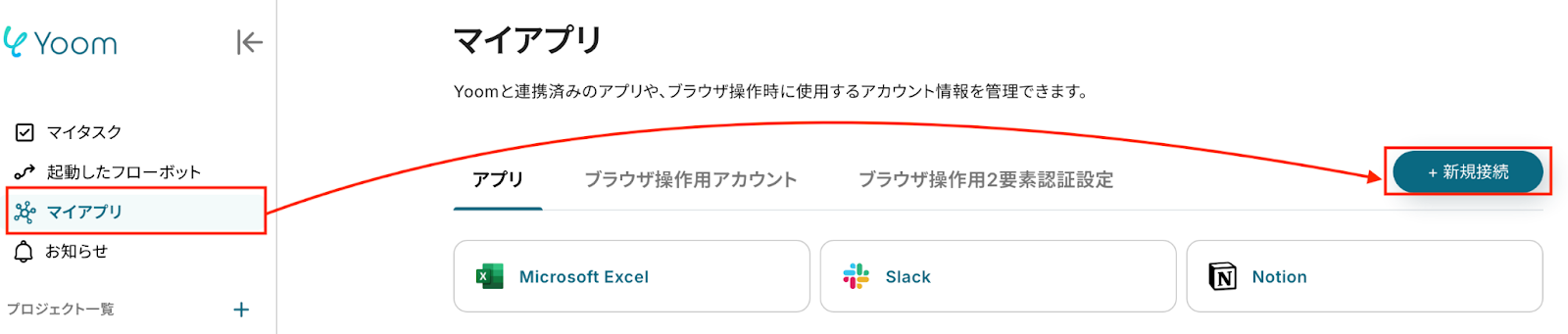
以下のような画面が表示されるので、内容に従って入力してください。
※詳しい登録方法はこちらをご確認ください
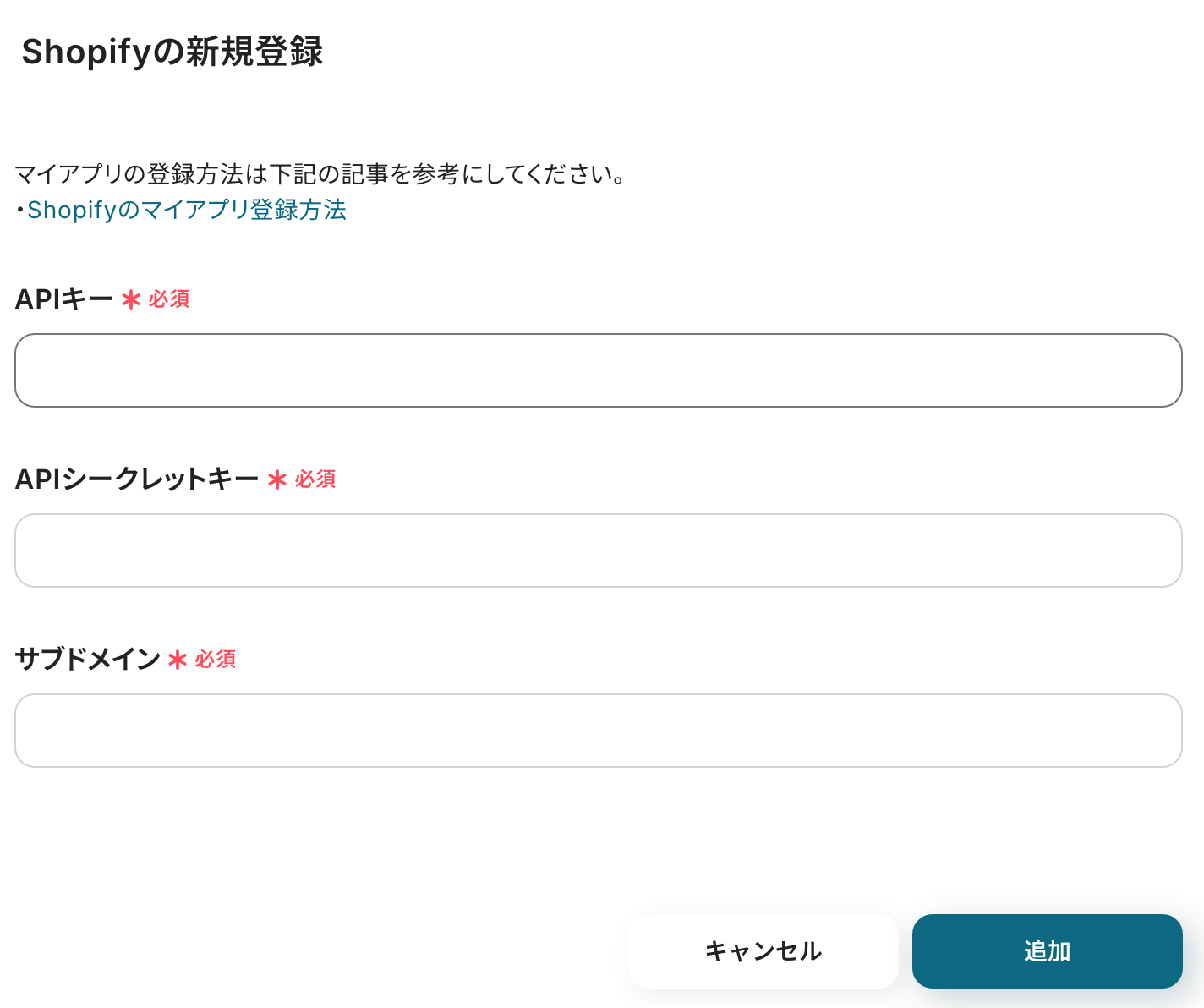
これでShopifyのマイアプリ登録は完了です!
【スマレジのマイアプリ連携】
先ほど同様、新規接続一覧の中からスマレジを選択します。
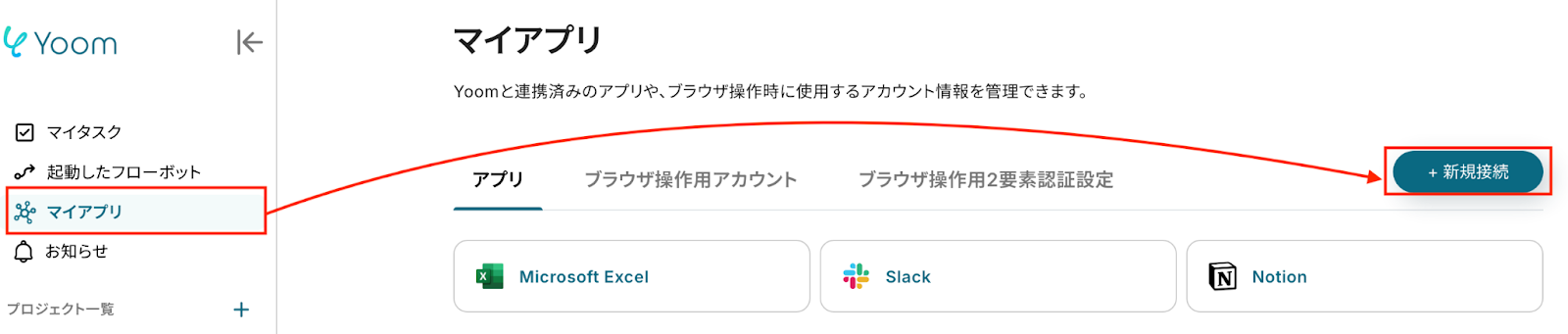
以下の画面が表示されたら、任意でアカウント名を入力しましょう。
契約IDをこちらのスマレジのマイアプリ登録方法を確認し、入力してください。
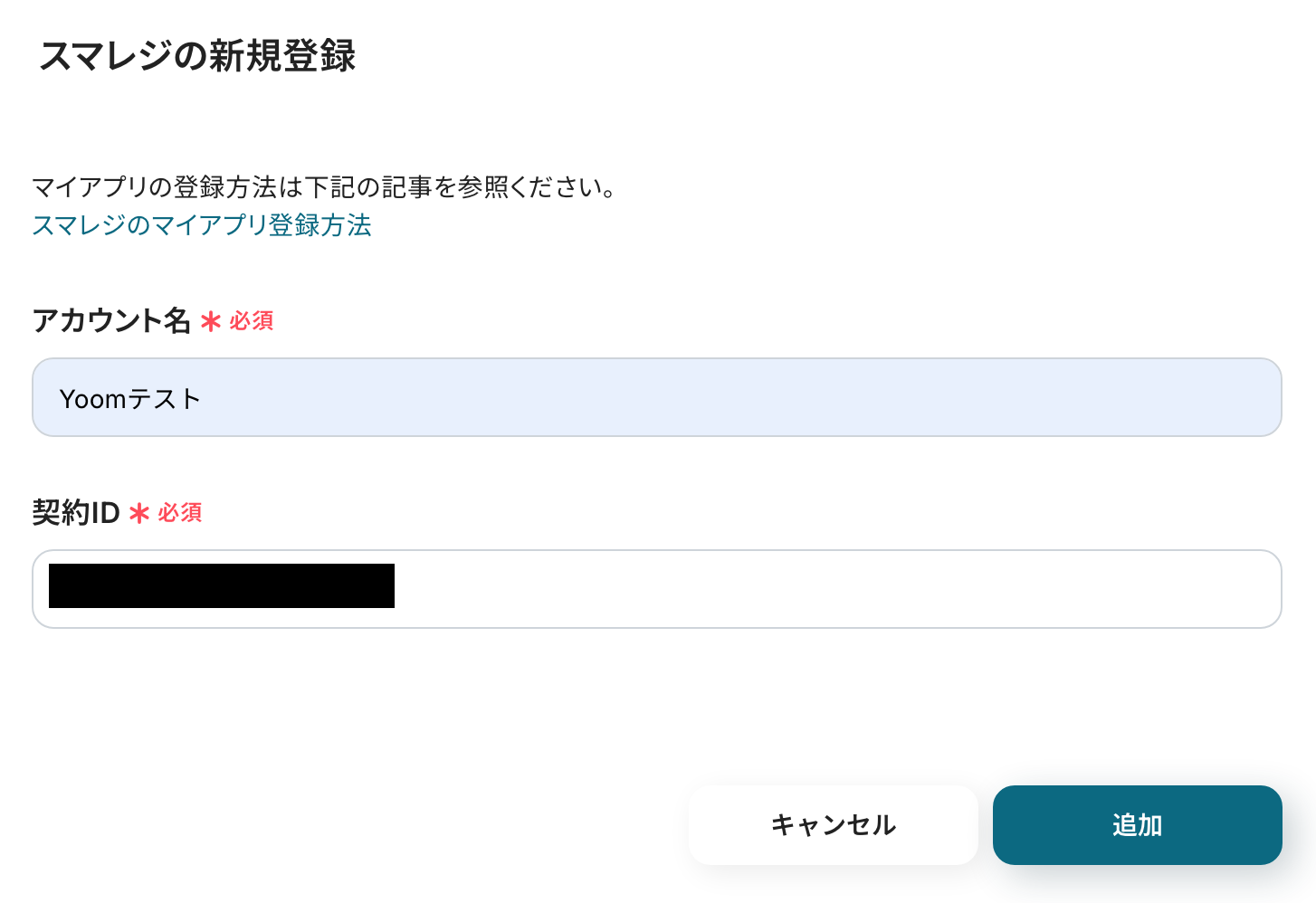
これでスマレジのマイアプリ連携完了です。
マイアプリにShopifyとスマレジが表示されていれば、登録完了です!
ステップ2:テンプレートをコピーする
これからいよいよフローを作っていきます!
簡単に設定できるようテンプレートを利用しているので、まずはこちらをコピーしましょう。
Yoomにログインし、以下バナーの「試してみる」をクリックしてください。
Shopifyで注文が作成されたら、スマレジで取引を登録する
試してみる
■概要
「Shopifyで注文が作成されたら、スマレジで取引を登録する」フローは、Shopifyで発生した注文情報を自動的にスマレジへ連携する業務ワークフローです。
システム間のデータ入力作業を効率化し、手間やミスを減らします。
■このテンプレートをおすすめする方
・Shopifyとスマレジを併用しており、データ連携に時間を取られている店舗運営者の方
・オンラインショップの売上情報管理を効率化したい事業者の方
・手動での取引登録に伴うヒューマンエラーを減らしたい管理担当者の方
・業務フローの自動化を通じて、時間とコストの削減を目指している経営者の方
■注意事項
・Shopify、スマレジのそれぞれとYoomを連携してください。
・Shopifyはチームプラン・サクセスプランでのみご利用いただけるアプリとなっております。フリープラン・ミニプランの場合は設定しているフローボットのオペレーションやデータコネクトはエラーとなりますので、ご注意ください。
・チームプランやサクセスプランなどの有料プランは、2週間の無料トライアルを行うことが可能です。無料トライアル中には制限対象のアプリを使用することができます。
・スマレジのマイアプリ連携方法は下記をご参照ください。
https://intercom.help/yoom/ja/articles/6435753
コピーすると以下のようにテンプレートがお使いのYoom管理画面にコピーされるので、「OK」を押して設定を進めていきましょう。
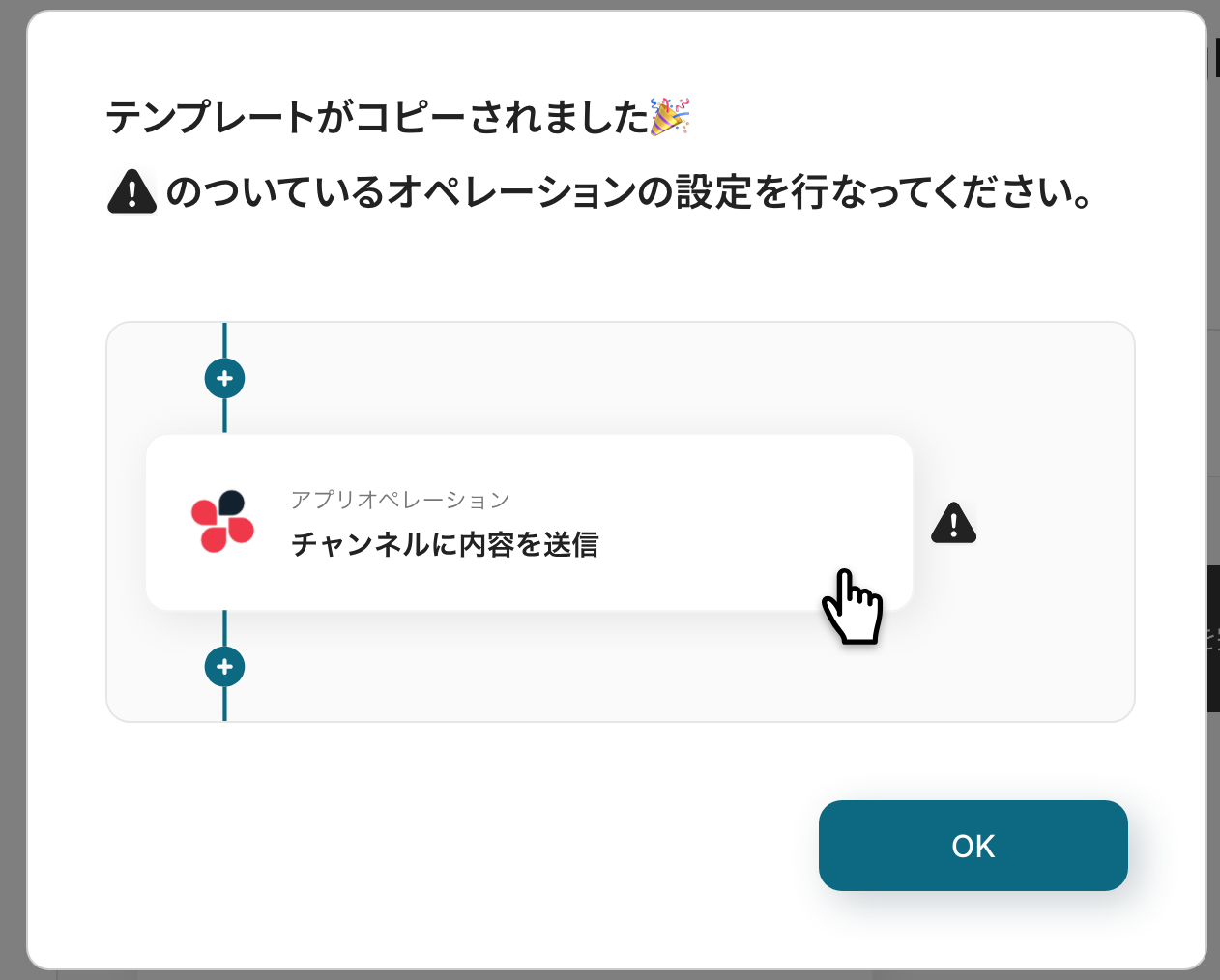
ステップ3:Shopifyのトリガー設定
最初の設定です!まずは以下の赤枠をクリックしてください。
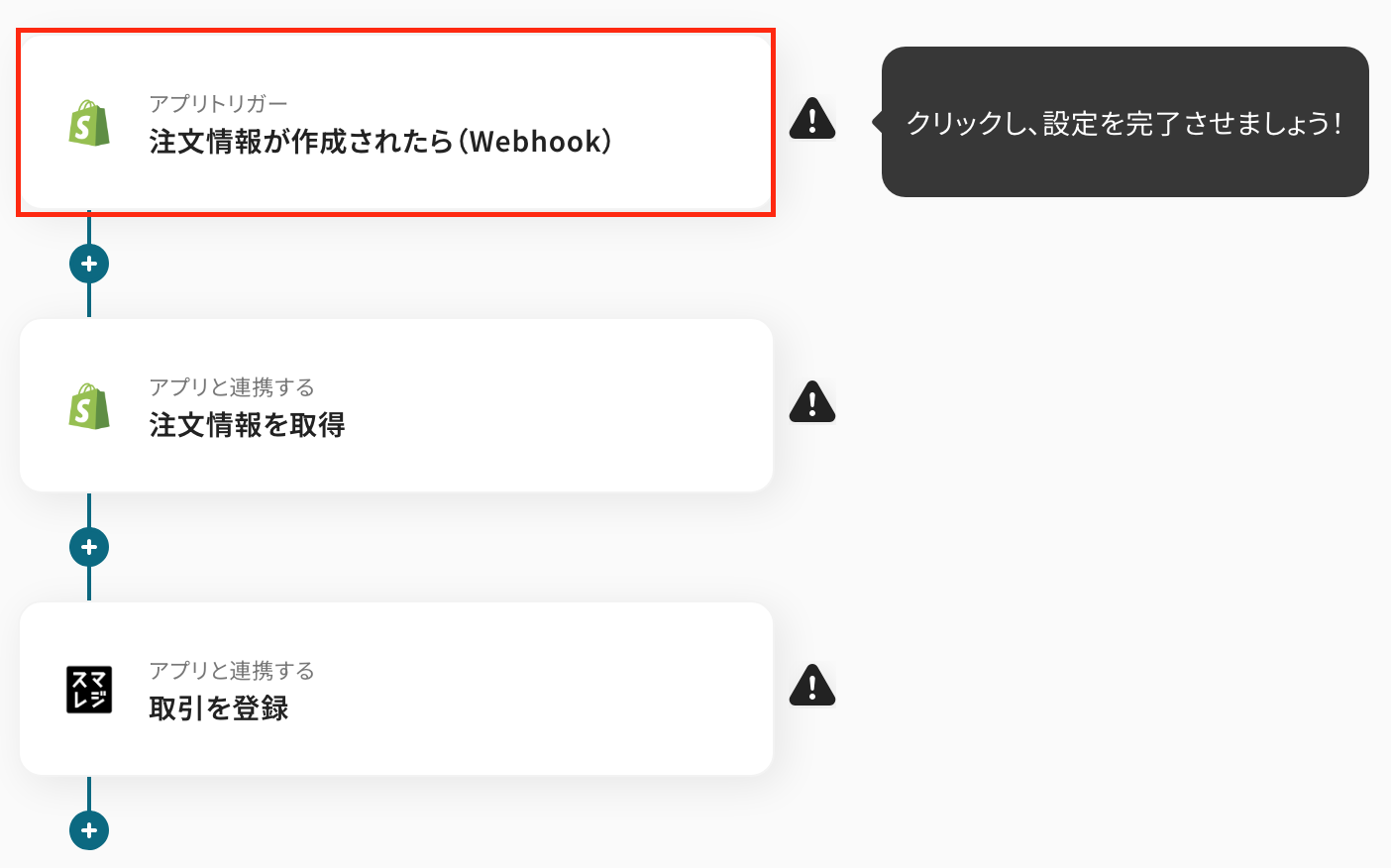
次の画面で、以下の内容を確認し、「次へ」をクリックしましょう!
- タイトル:任意で修正
- 連携するアカウント:合っているか確認
- トリガーアクション:「注文情報が作成されたら(webhook)」を選択
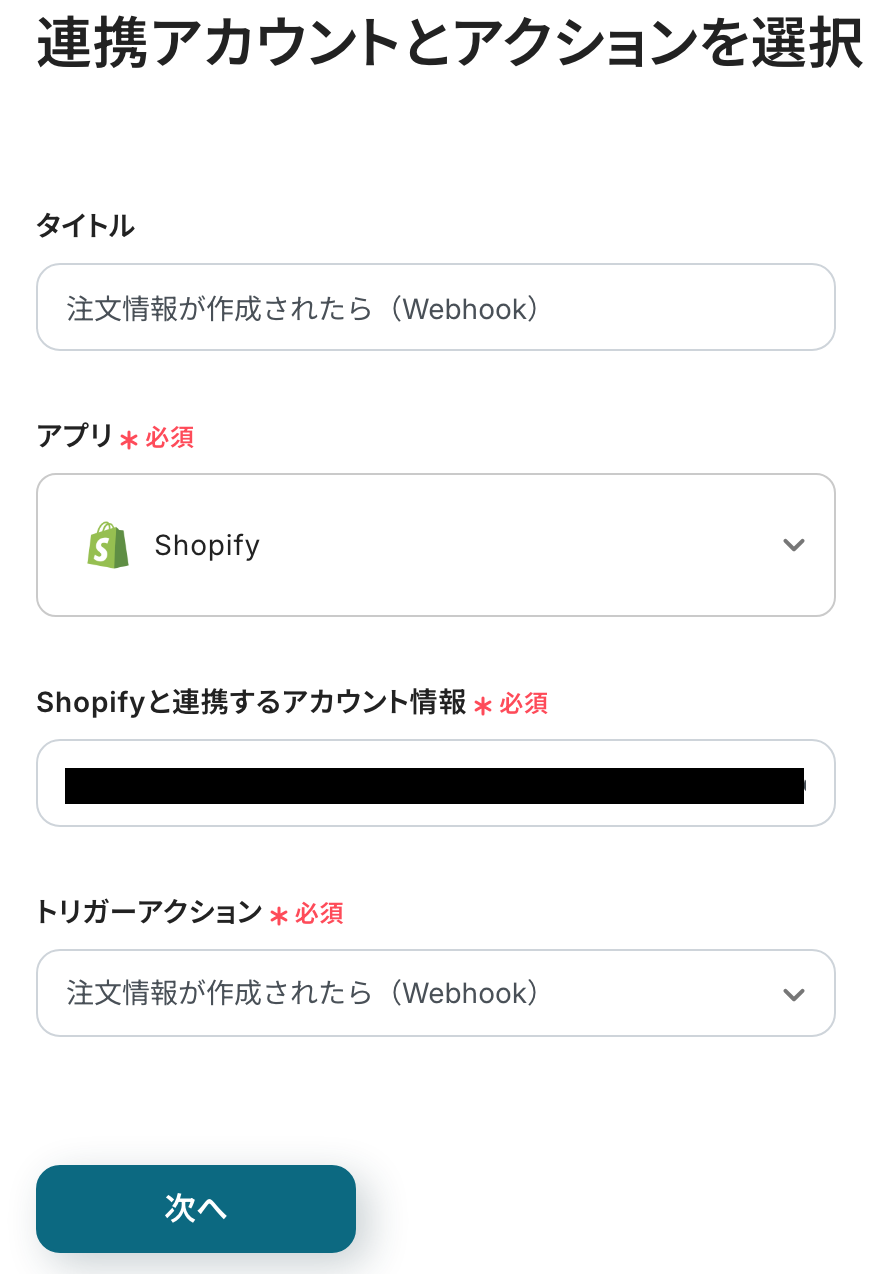
次の画面で、WebhookURLをコピーし、Shopifyの管理画面で設定を行なってください。
テスト用に、Shopifyで実際に注文情報を作成したら、Yoomの画面に戻って「テスト」をクリックします。
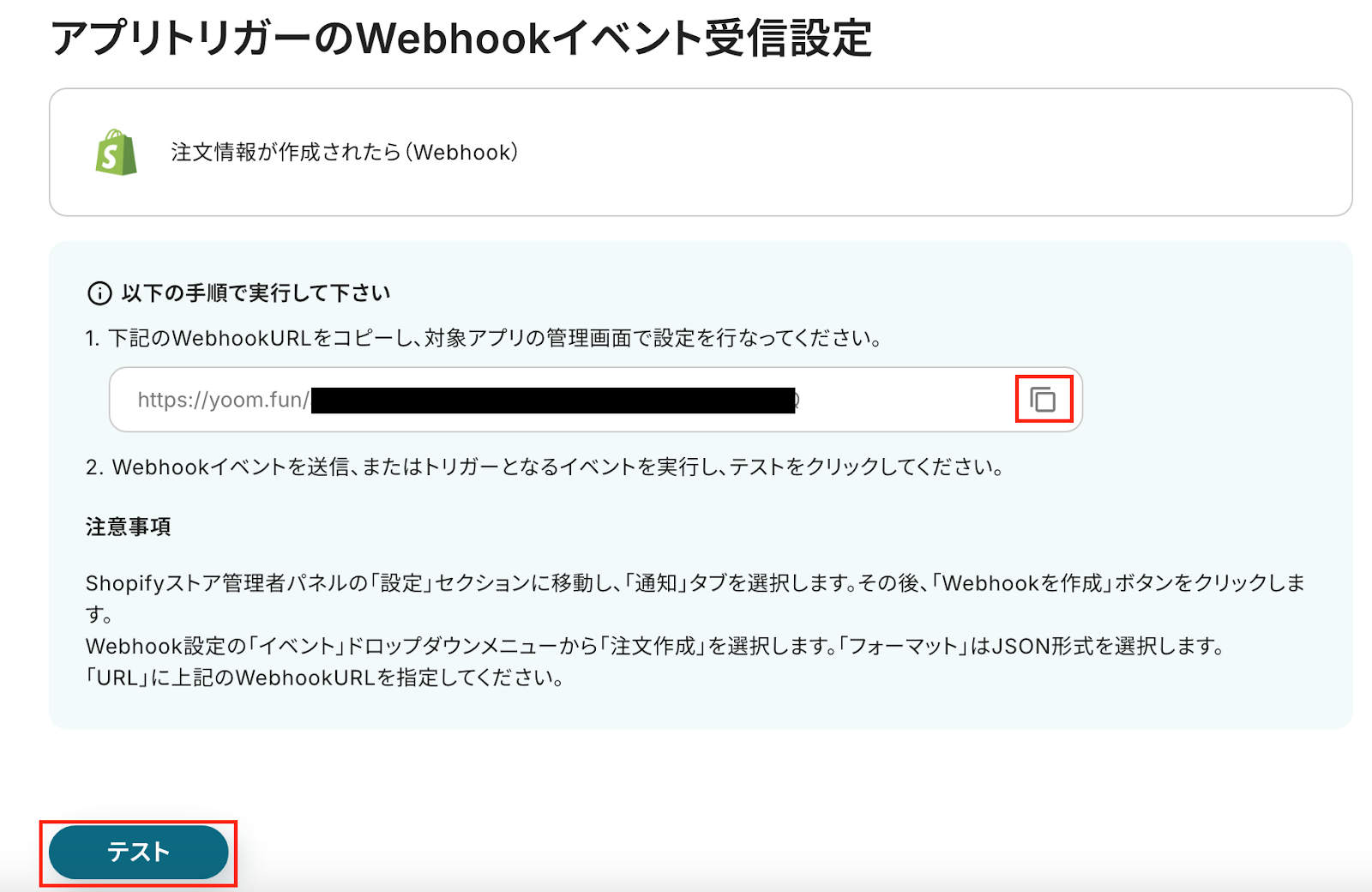
テストが成功すると、Shopifyに作成した商品情報がアウトプットとして取得できます。
ここで取得した値は、この後の設定で引用可能です。
※アウトプットに関して詳しくはこちらをご参照ください。
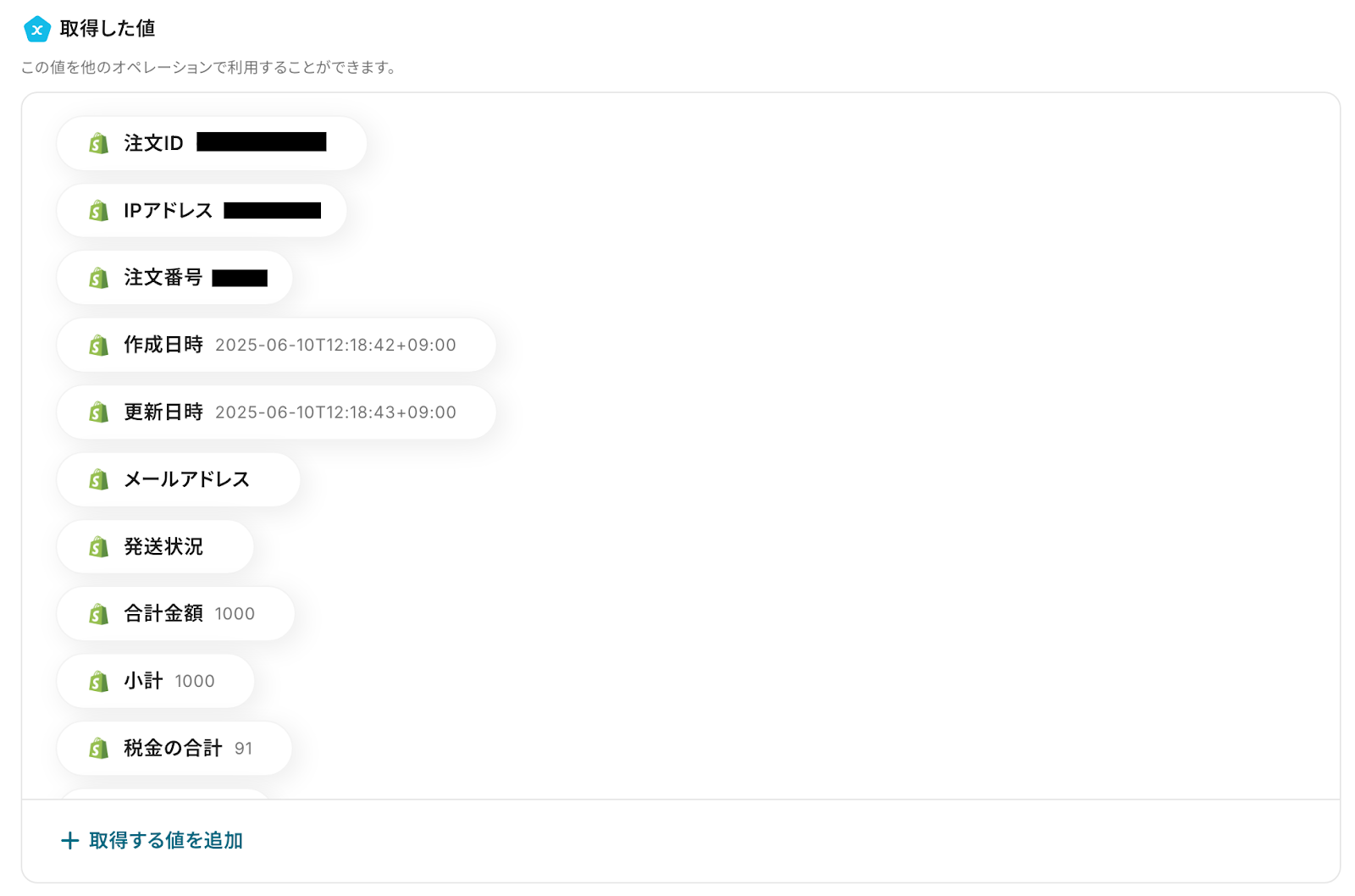
エラーが発生しなければ、下部にある「保存する」をクリックします。
ステップ4:Shopifyの設定
以下の赤枠をクリックしましょう!
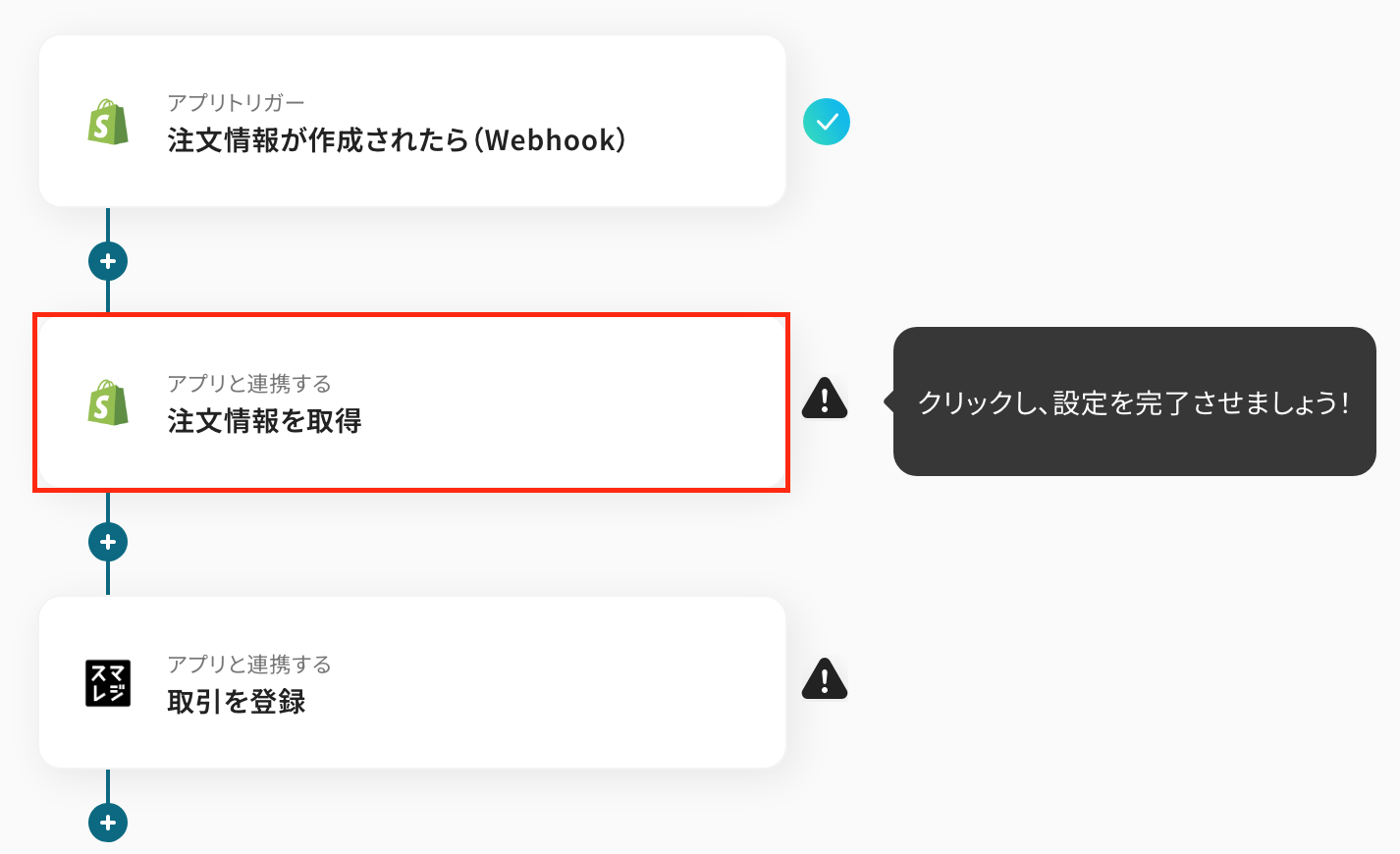
以下の内容を確認し、次に進みましょう!
- タイトル:任意で修正
- 連携するアカウント:合っているか確認
- アクション:「注文情報を取得」を選択
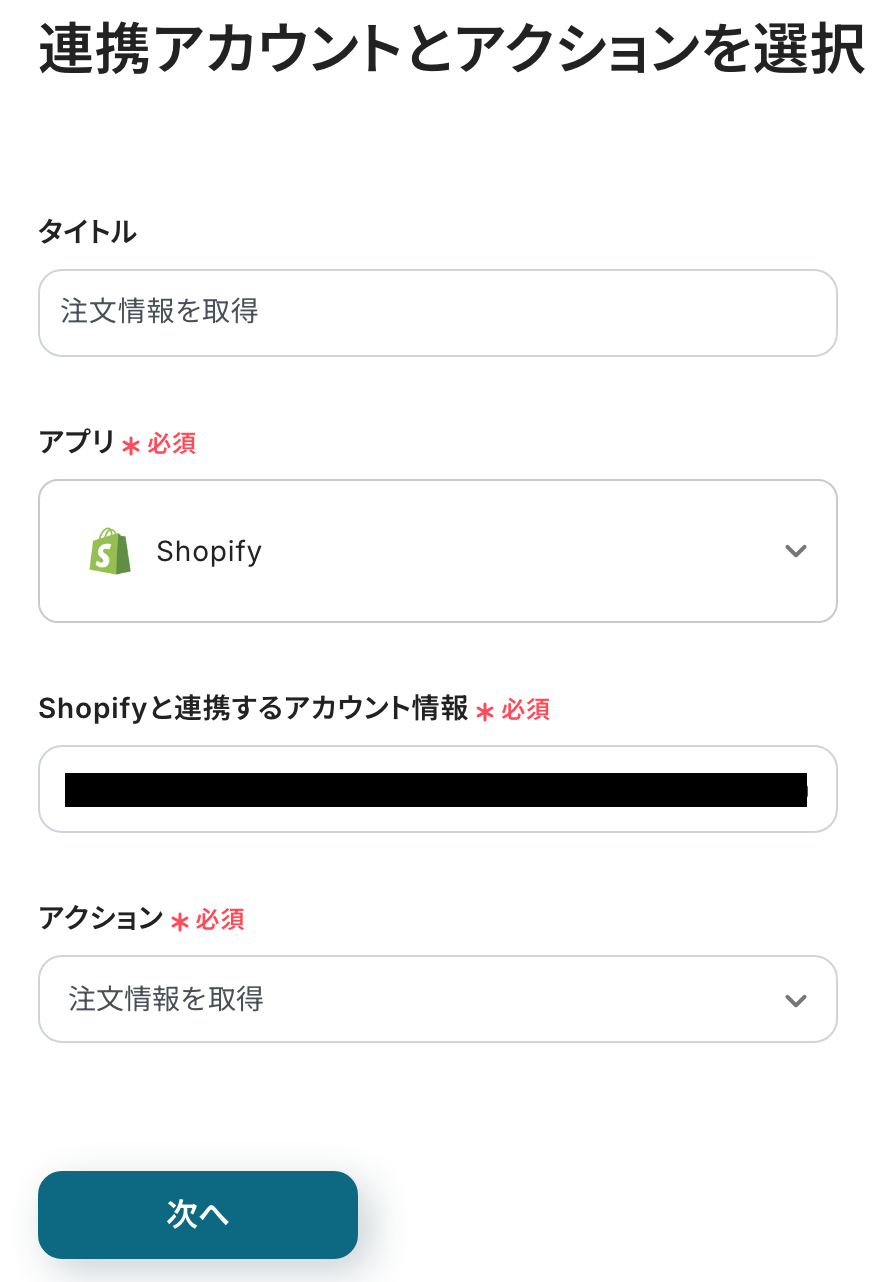
次の画面で、「サブドメイン」と「注文ID」を入力してください。
-
「サブドメイン」:ストアURLが「https://yoom.myshopify.com/」だった場合、「yoom」がサブドメインとなります。
ストアURLは、Shopifyの管理画面→設定→ドメインから確認可能です。
-
「注文ID」:入力欄をクリックして表示される「取得した値」から引用します。
入力を終えたら、「テスト」をクリックしましょう!
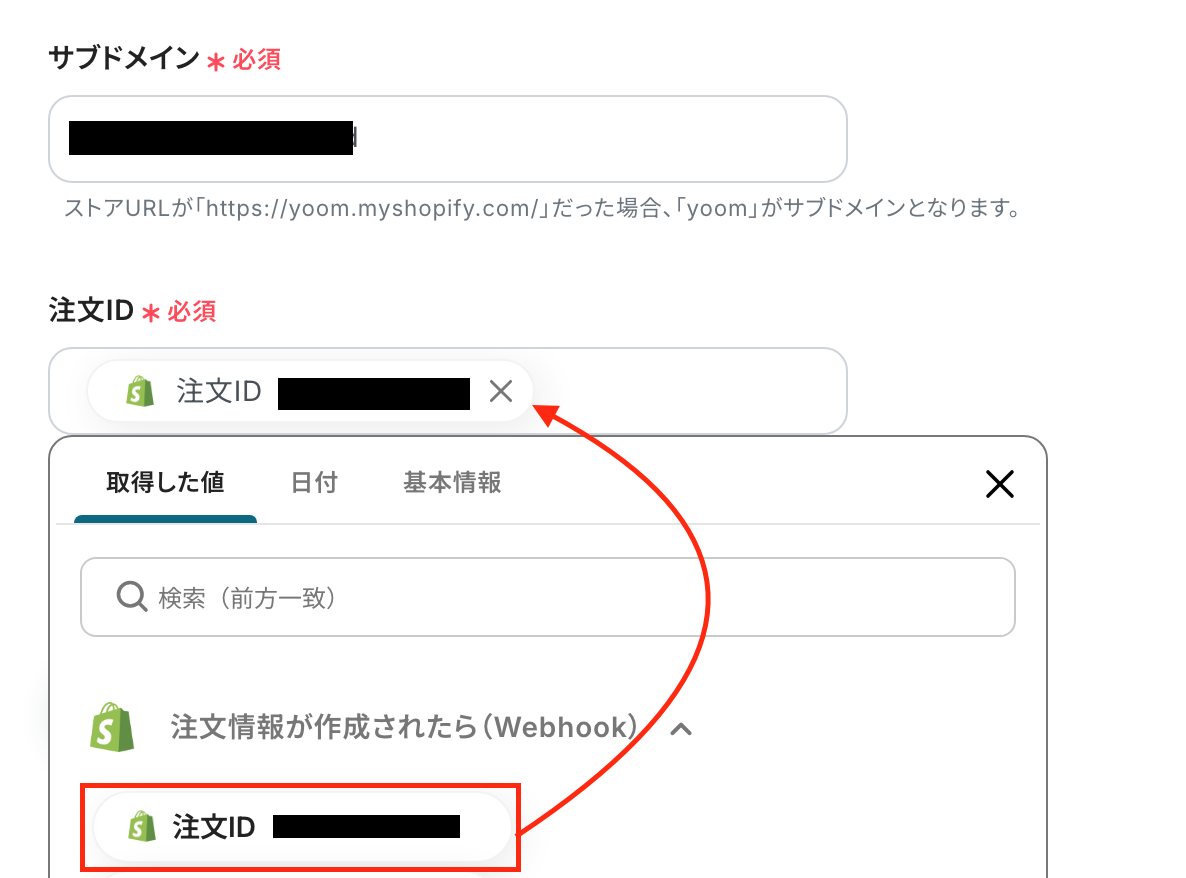
テストに成功し、アウトプットが表示されたら、「保存する」をクリックします。
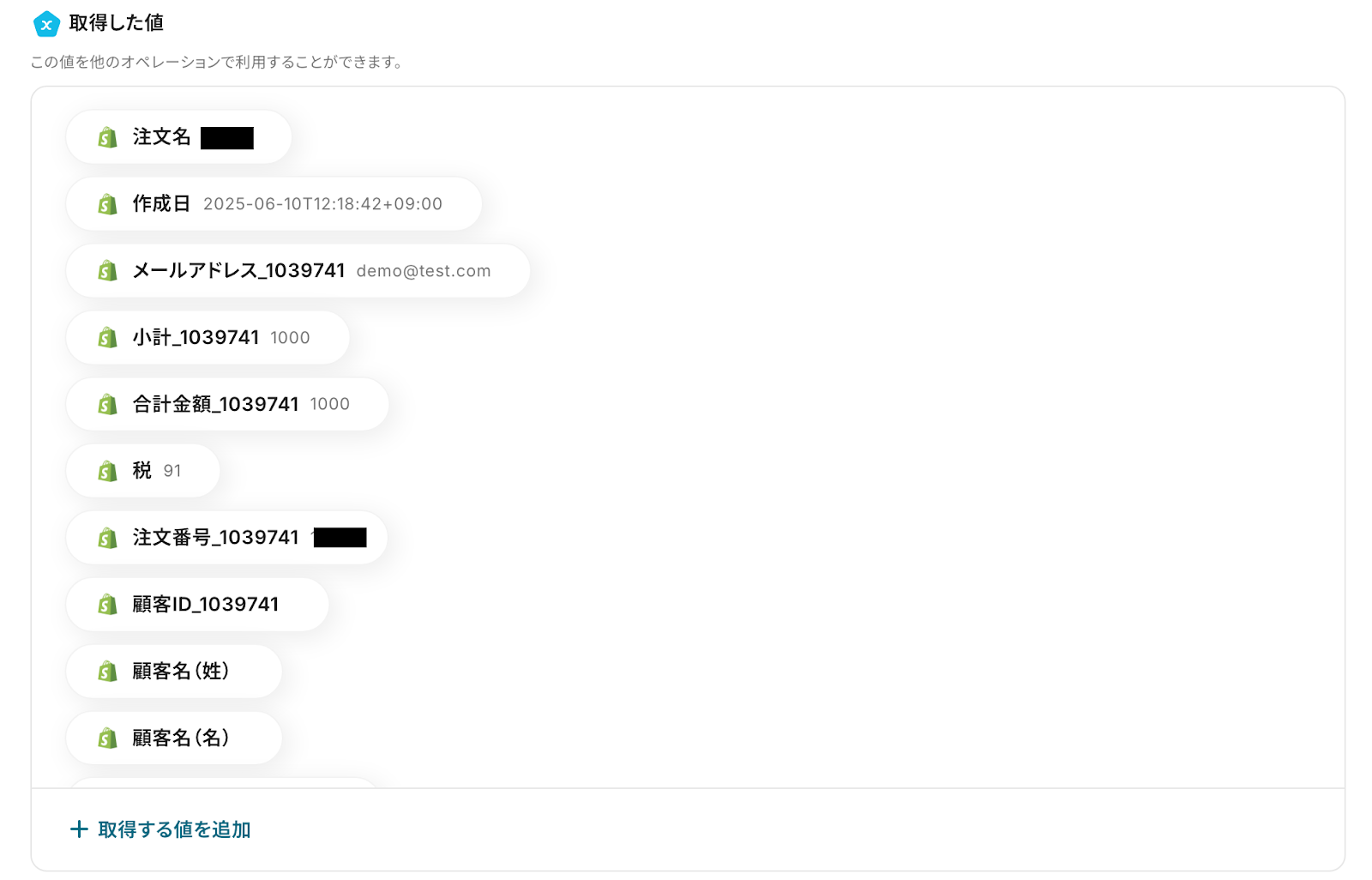
以上で、Shopifyの設定は完了です!次の設定に進んでください。
ステップ5:スマレジの設定
最後の設定です。以下の赤枠をクリックしましょう!
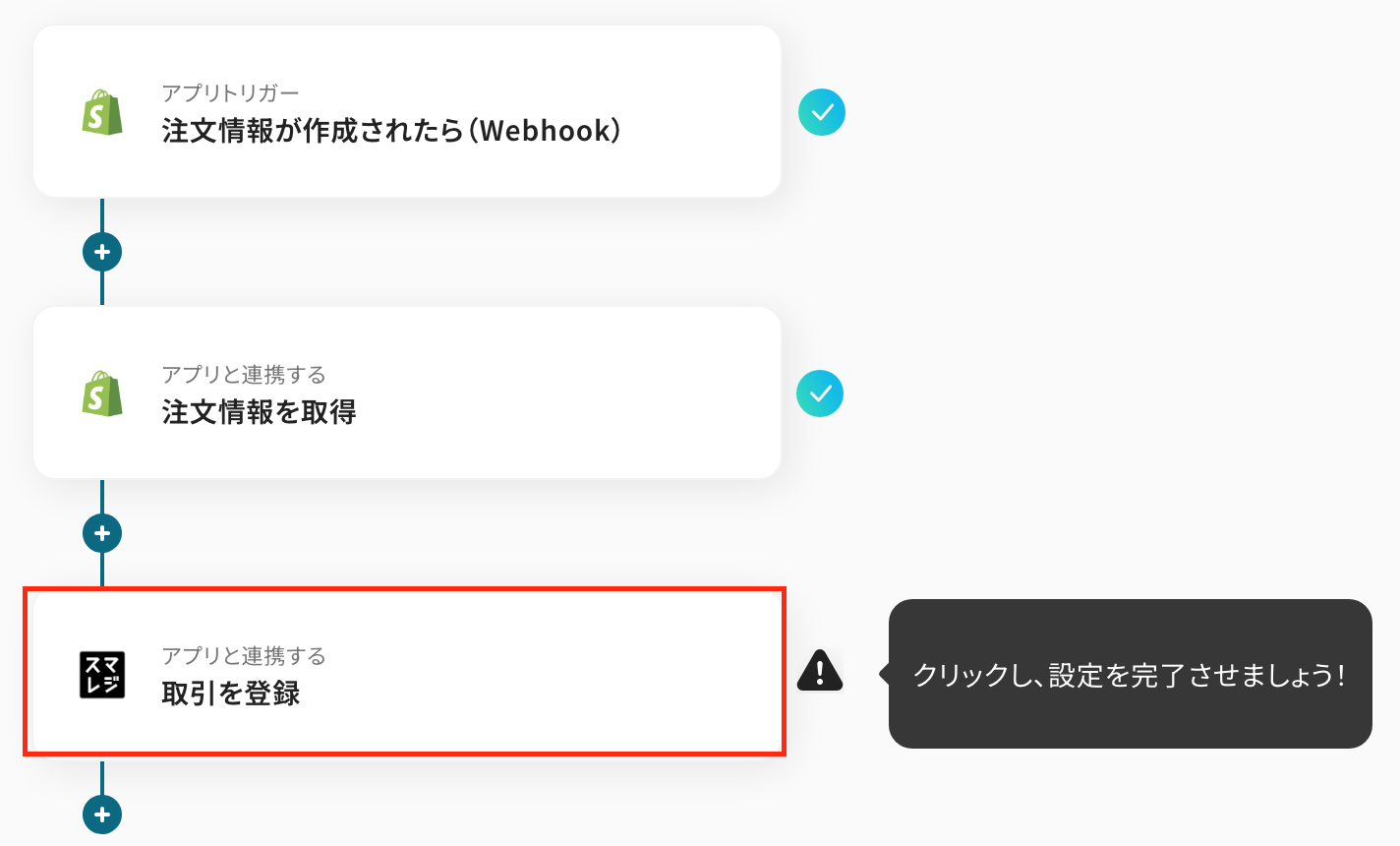
以下の内容を確認し、次に進みましょう!
- タイトル:任意で修正
- 連携するアカウント:合っているか確認
- アクション:「取引を登録」を選択
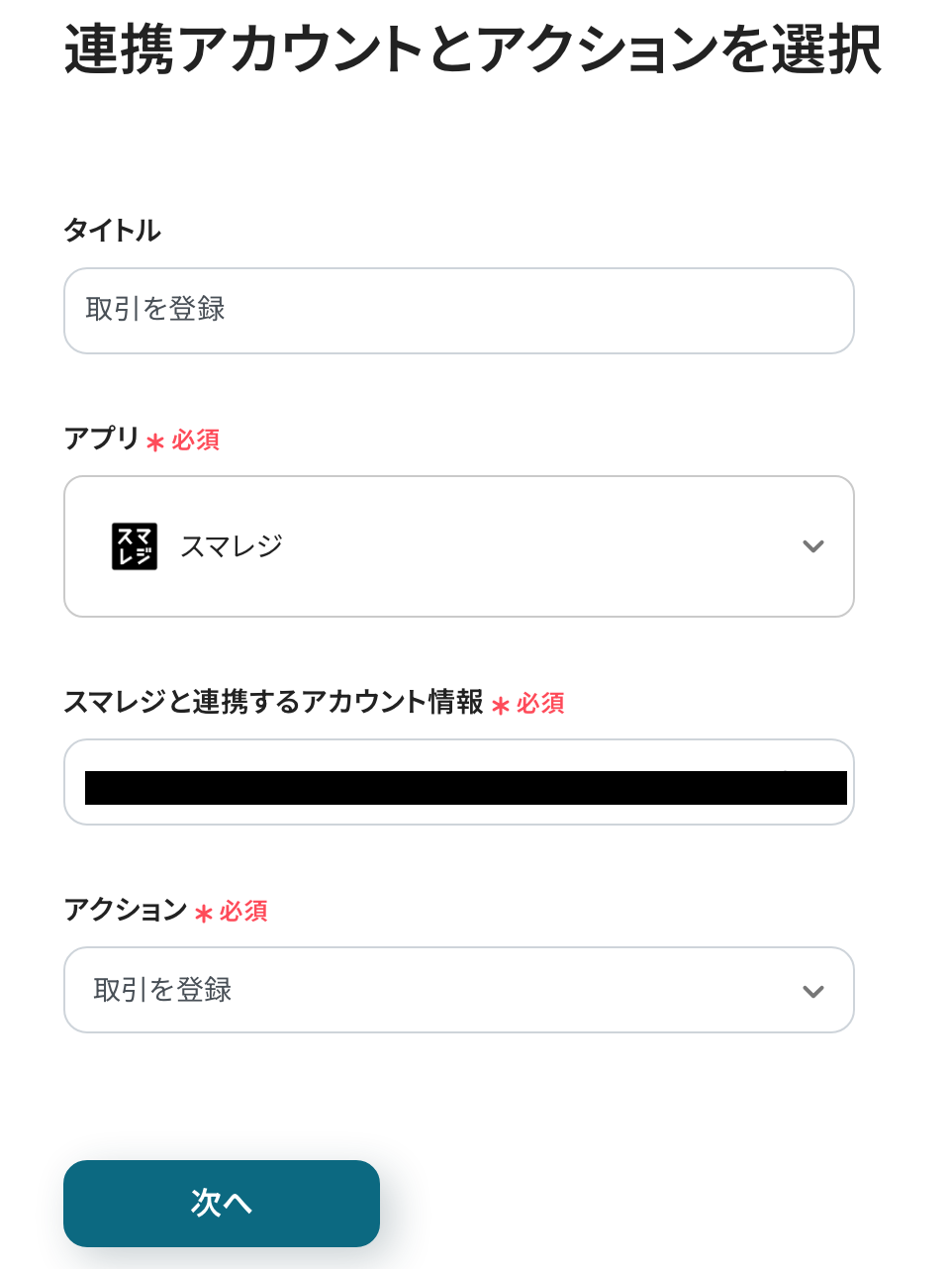
次の画面に遷移したら、必須項目を設定しましょう!
まずは、「契約ID」を設定します。マイアプリ登録の際に確認したIDを設定しましょう。
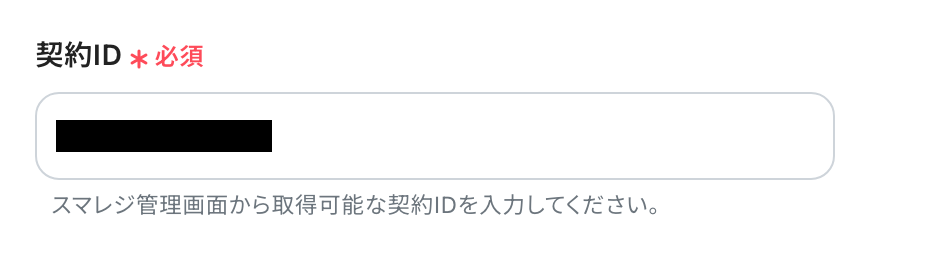
「合計」・「内税額」などの項目は、入力欄をクリックして表示される「取得した値」から引用可能です。
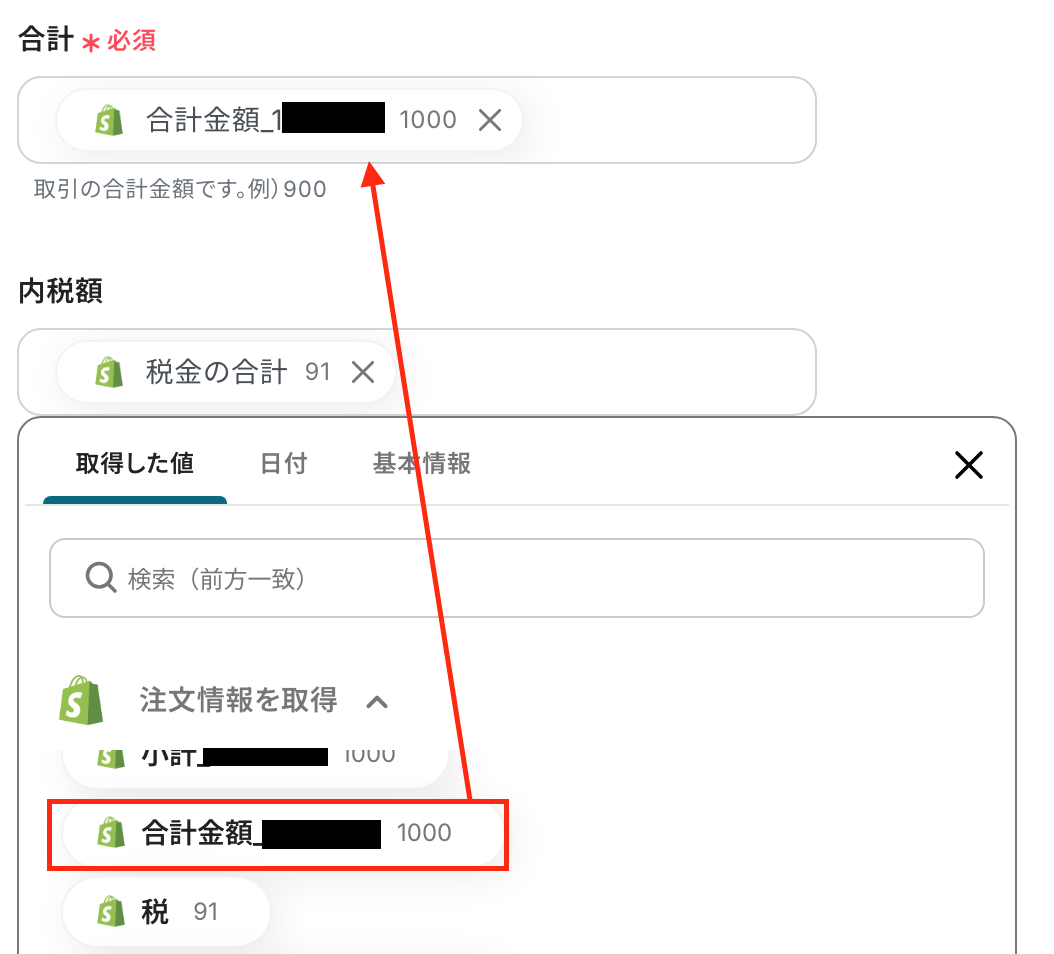
※他の項目も適宜「取得した値」を引用して入力してください。
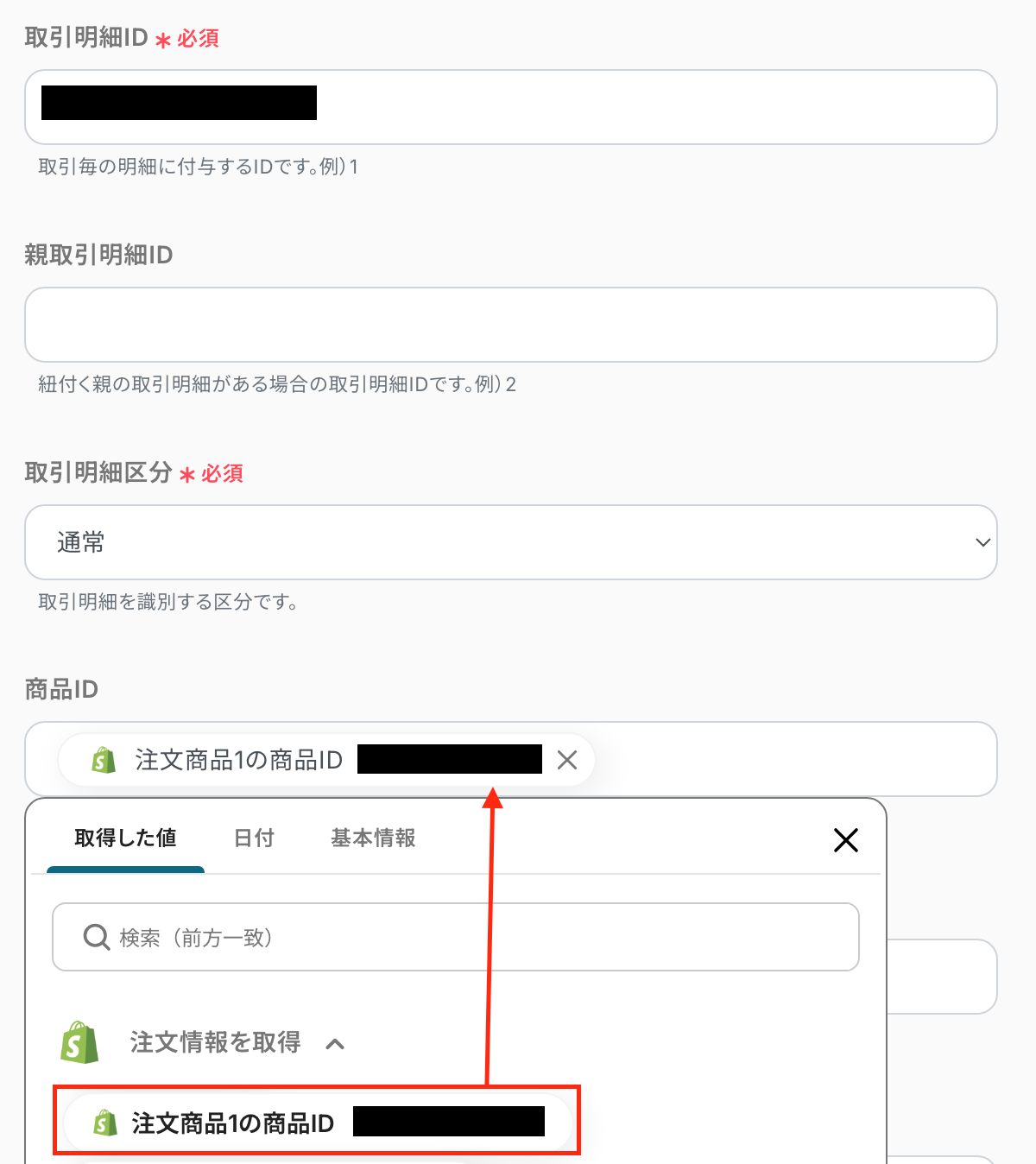
必須項目の入力が完了したら、「テスト」をクリックしましょう!
問題がなければ、「保存する」をクリックします。
以上で、「Shopifyで注文が作成されたら、スマレジで取引を登録する」フローの完成です。
ステップ5:トリガーをONに設定しフロー稼働の準備完了
フロー画面に戻り、以下のようなメニューが表示されていれば、フローの設定は完了です。
早速フローを起動させる場合は、「トリガーをON」をクリックしましょう。
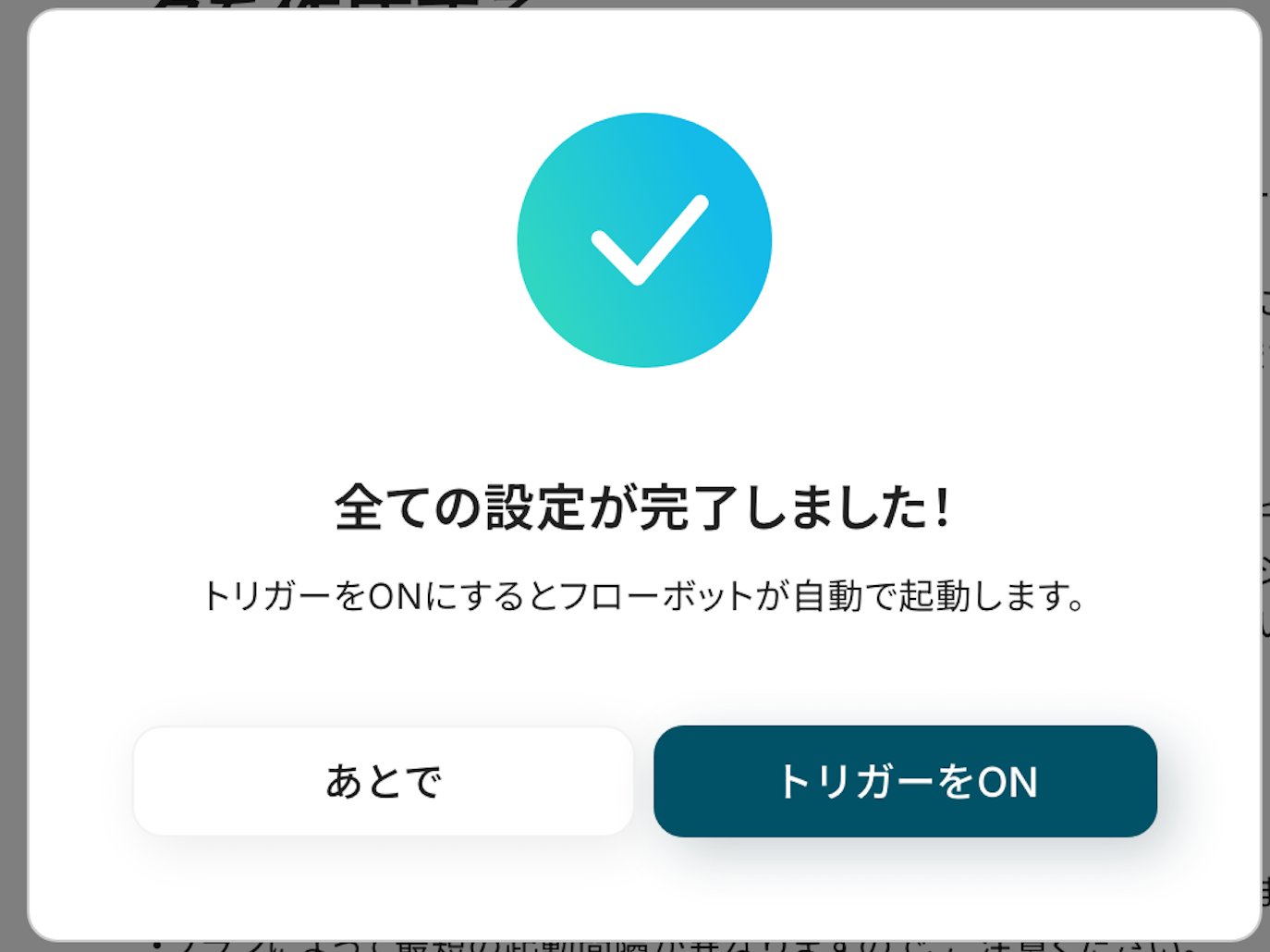
あとで起動させる場合は、フロー画面のトリガースイッチで、トリガーをONにできます。
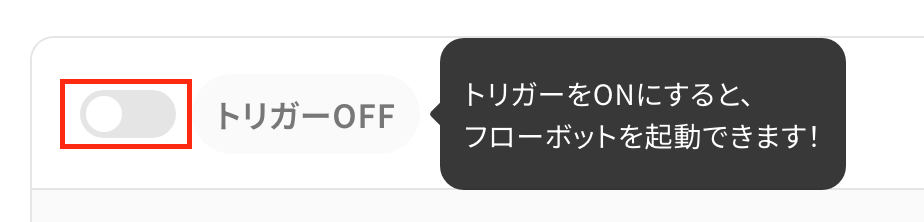
スマレジのデータをShopify に連携したい場合
今回はShopifyからスマレジへデータを連携する方法をご紹介しましたが、逆にスマレジからShopifyへのデータ連携を実施したい場合は、下記のテンプレートも併せてご利用ください。
これにより、実店舗での商品登録や会員登録情報を、手間なくオンラインストアであるShopifyにも反映させることができ、オムニチャネル戦略をより強力にサポートします。
スマレジで商品が登録されたらShopifyにも商品を登録する
スマレジで新しい商品が登録されると、その商品情報を自動的にShopifyにも商品として登録するため、実店舗とオンラインストアの商品情報を常に同期させ、在庫管理や販売機会の損失を防ぎます。
この連携は、スマレジの商品データをShopifyに直接連携したり、AIや正規表現による抽出処理を用いて特定のデータのみを連携したりする構成です。
スマレジで商品が登録されたらShopifyにも商品を登録する
試してみる
スマレジで登録された商品情報を、Shopifyにも自動的に登録するフローボットです。
スマレジで会員情報が登録されたらShopifyで顧客情報を登録する
スマレジに新しい会員情報が登録された際に、その情報を自動でShopifyの顧客情報として登録するので、実店舗で獲得した顧客情報をオンラインストアのマーケティング活動にも活用でき、顧客エンゲージメントの向上に貢献します。
この連携では、スマレジの会員データから特定の情報を抽出してShopifyの顧客情報として登録します。
スマレジで会員情報が登録されたらShopifyで顧客情報を登録する
試してみる
■概要
「スマレジで会員情報が登録されたらShopifyで顧客情報を登録する」フローは、スマレジとShopify間のデータ連携を自動化し、業務ワークフローを効率化するものです。
顧客情報の二重入力の手間を省き、正確なデータ管理が実現します。
スマレジで新規会員が登録されるたびに、自動的にShopifyにも同様の顧客情報が追加されるため、スムーズな顧客管理が可能になります。
■このテンプレートをおすすめする方
・スマレジとShopifyを併用している店舗運営者の方
・顧客情報の二重入力による手間を削減したいデータ管理担当者の方
・ツール間の連携を効率化し、販売や顧客対応業務の迅速化を目指すチームリーダーの方
・正確な顧客データを維持し、マーケティング活動を強化したい方
■注意事項
・スマレジ、ShopifyのそれぞれとYoomを連携してください。
・Shopifyはチームプラン・サクセスプランでのみご利用いただけるアプリとなっております。フリープラン・ミニプランの場合は設定しているフローボットのオペレーションやデータコネクトはエラーとなりますので、ご注意ください。
・チームプランやサクセスプランなどの有料プランは、2週間の無料トライアルを行うことが可能です。無料トライアル中には制限対象のアプリを使用することができます。
・スマレジのマイアプリ連携方法は下記をご参照ください。
https://intercom.help/yoom/ja/articles/6435753
ShopifyやスマレジのAPIを使ったその他の自動化例
今回ご紹介した連携以外でも、ShopifyやスマレジのAPIを活用してさまざまな業務を自動化することが可能です。
もし気になるものがあればぜひこちらもお試しになってみてください!
Shopifyを使った便利な自動化例
Shopifyの情報をもとにGoogle Driveにフォルダを作成したり、GoogleスプレッドシートやSalesforceに自動登録できます。
また、スマレジやNotionに登録した商品情報をShopifyに反映することも可能です。
Shopifyで商品情報が作成されたら、Google Driveにフォルダを作成する
試してみる
Shopifyで商品情報が作成されたら、Google Driveにフォルダを作成するフローです。
Shopifyに注文があったら、Googleスプレッドシートにレコードを追加する
試してみる
Shopifyに新しい注文があったら、Googleスプレッドシートにレコードを追加するフローです。
Shopifyの顧客データをSalesforceのリード情報として登録する
試してみる
■概要
「Shopifyの顧客データをSalesforceのリード情報として登録する」フローは、ECサイト運営におけるデータ管理を効率化する業務ワークフローです。
Shopifyで収集した顧客情報を自動的にSalesforceに取り込むことで、営業チームやマーケティングチームがより効果的にリードを活用できるようになります。
YoomのAPI連携機能を活用し、複数のSaaSアプリ間でスムーズなデータ移動を実現します。
■このテンプレートをおすすめする方
・ShopifyとSalesforceの連携を検討しているEC事業者の方
・顧客データを効率的に管理し、営業活動に活用したい営業担当者やマーケティング担当者の方
・複数のSaaSアプリを利用しており、データ連携の自動化で業務効率化を図りたい企業の方
・手動でのデータ入力に時間を取られず、よりクリエイティブな業務に集中したいビジネスオーナーの方
■注意事項
・ShopifyとSalesforceのそれぞれとYoomを連携してください。
・ShopifyとSalesforceはチームプラン・サクセスプランでのみご利用いただけるアプリとなっております。フリープラン・ミニプランの場合は設定しているフローボットのオペレーションやデータコネクトはエラーとなりますので、ご注意ください。
・チームプランやサクセスプランなどの有料プランは、2週間の無料トライアルを行うことが可能です。無料トライアル中には制限対象のアプリを使用することができます。
スマレジで商品が登録されたらShopifyにも商品を登録する
試してみる
スマレジで登録された商品情報を、Shopifyにも自動的に登録するフローボットです。
Notionで商品情報が追加されたら、DeepLで翻訳しShopifyに反映する
試してみる
■概要
Notionで商品情報が追加されたら、DeepLで翻訳しShopifyに反映するフローです。
Yoomではプログラミング不要でアプリ間の連携ができるため、簡単にこのフローを実現することができます。
■このテンプレートをおすすめする方
・Notionを商品情報管理に活用しており、登録データを活用してShopifyの更新をスムーズに進めたい方
・Shopifyで海外向け商品を販売しているEC事業者
・DeepLでの翻訳を他のツールと連携して自動化することで、業務効率を改善したい方
・複数のECプラットフォームで商品を販売しており、商品情報の一元管理と多言語化の両立を目指している事業者の方
■注意事項
・Notion、DeepL、ShopifyのそれぞれとYoomを連携してください。
・分岐はミニプラン以上、Shopifyとの連携はチームプラン・サクセスプランでのみご利用いただけます。その他のプランの場合は設定しているフローボットのオペレーションはエラーとなりますので、ご注意ください。
・ミニプランなどの有料プランは、2週間の無料トライアルを行うことが可能です。無料トライアル中には制限対象のアプリや機能(オペレーション)を使用することができます。
・トリガーは5分、10分、15分、30分、60分の間隔で起動間隔を選択できます。
・プランによって最短の起動間隔が異なりますので、ご注意ください。
スマレジを使った便利な自動化例
スマレジの情報をもとにNotionやHubSpotに自動登録できます。
前日売上を通知することや売上情報をGoogleスプレッドシートに反映することも可能です。
また、Shopifyの商品情報をスマレジに同期することもできますよ。
Shopifyで商品が登録されたら、スマレジにも商品を登録する
試してみる
Shopifyで商品が登録されたら、スマレジにも商品を登録するフローです。
毎日スマレジで前日売上を取得しSlackに通知する
試してみる
毎日スマレジで前日売上を取得しSlackに通知するフローです。
スマレジで会員が登録されたら会員情報をHubSpotに登録する
試してみる
スマレジで会員が登録されたら会員情報をHubSpotに登録するフローです。
スマレジで取引が発生したらNotionに追加するフローです。
前日のスマレジでの日時締め情報(売上情報)をGoogleスプレッドシートに格納する
試してみる
前日のスマレジでの日時締め情報(売上情報)を毎日Googleスプレッドシートに格納するフローです。
まとめ
Shopifyとスマレジの連携を自動化することで、これまで手作業で行っていたShopifyとスマレジ間のデータ転記作業の手間を大幅に削減し、入力ミスなどのヒューマンエラーを防ぐことができます。
これにより、注文処理や顧客管理、商品登録といった日々の繰り返し業務から解放され、担当者はより迅速かつ正確な情報に基づいて業務を進められるようになり、本来注力すべき顧客対応やマーケティング戦略の立案といったコア業務に集中できる、より生産性の高い環境が整います!
今回ご紹介したような業務自動化は、専門的な知識がなくても、ノーコード連携ツール「Yoom」を使えば、直感的な操作で簡単に業務フローを構築できるので、もしShopifyとスマレジの連携や、その他の業務自動化に少しでも興味を持っていただけたなら、ぜひこちらから無料登録して、Yoomによる業務効率化をご自身で体験してみてください!